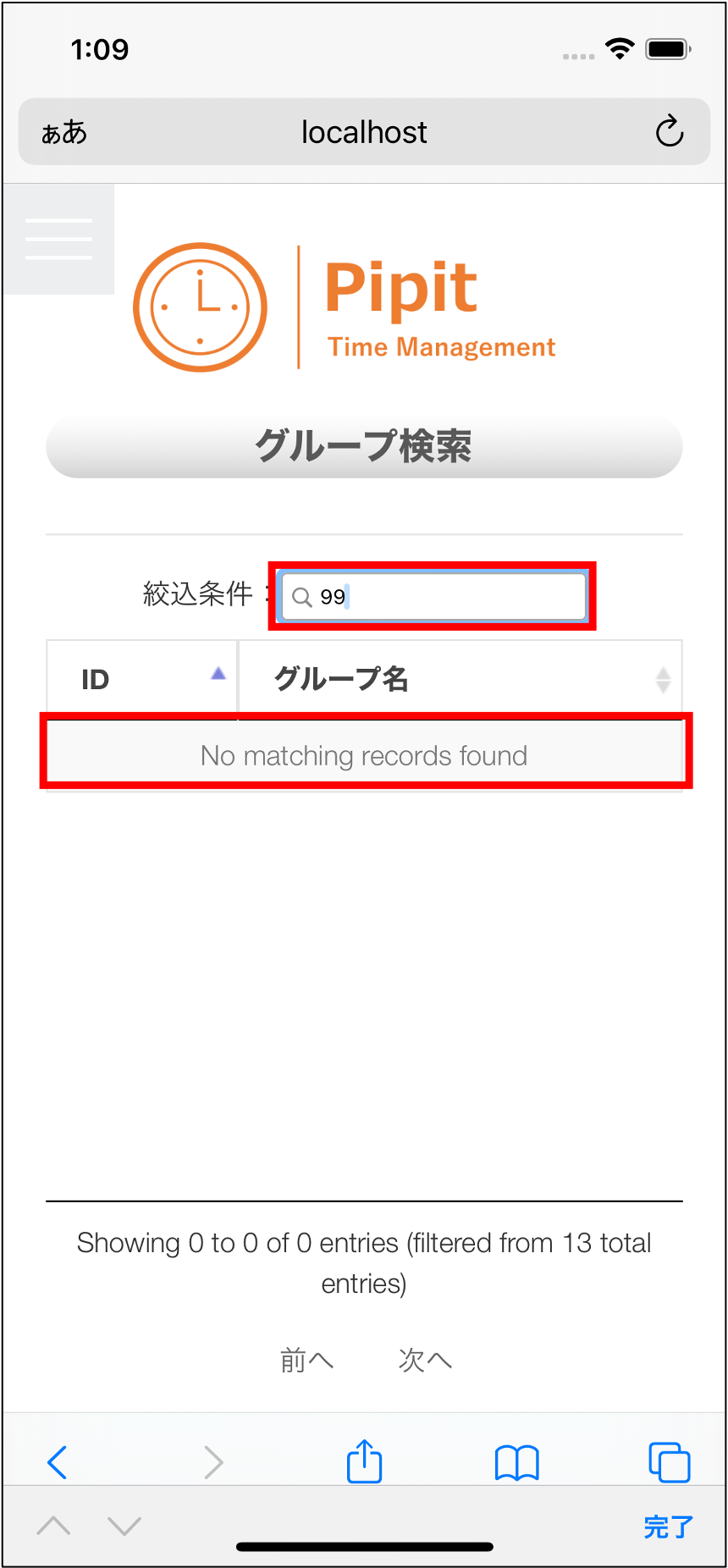1. グループ管理
会社のグループ情報の検索/作成/編集/削除ができます。
ログイン中のユーザーに、グループ権限が設定されている場合の操作になります。
権限には以下の種類があります。
-
権限なし
-
グループ管理のメニュー自体が表示されません。
-
-
検索のみ
-
グループ情報の検索ができます。
-
-
検索/作成/編集/削除
-
グループ情報の検索/作成/編集/削除ができます。
-
本頁では「検索/作成/編集/削除」の権限が付与されている前提で、 グループ管理の操作を説明します。
2. 操作
2.1. グループ情報検索
-
「管理画面」から「グループを検索/編集/削除する」を選択します。
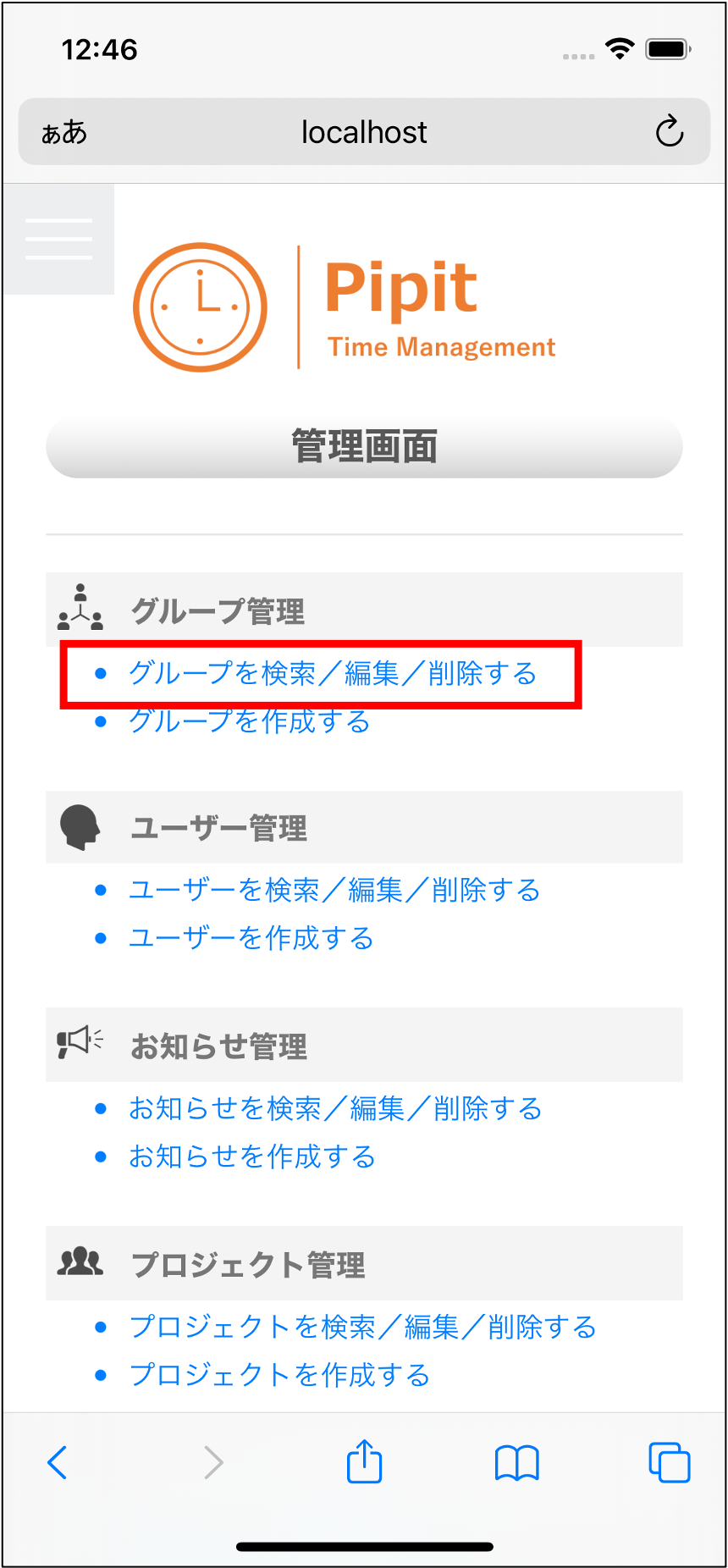
-
会社のグループ情報が表示されます。
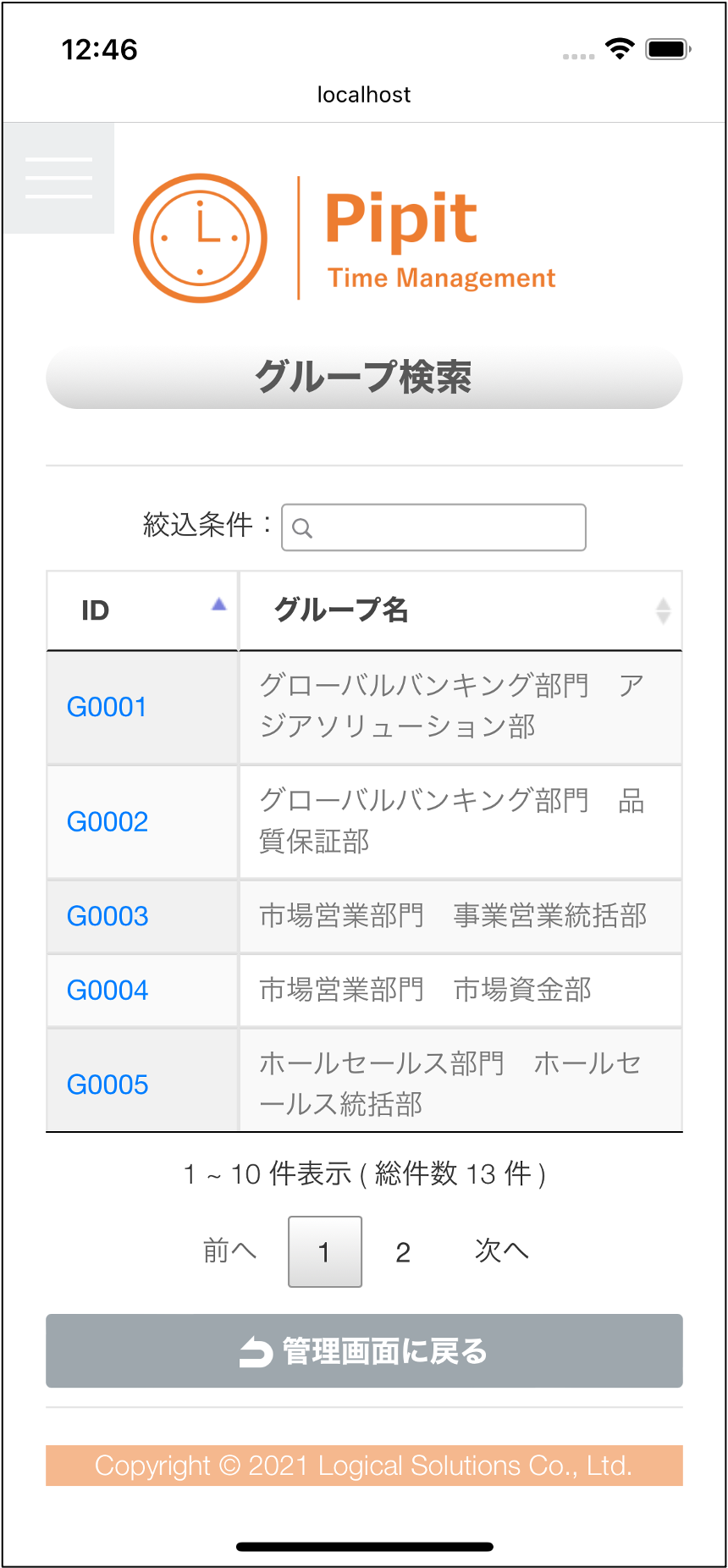
2.2. グループ情報確認
-
「グループ検索」から「ID」を選択します。
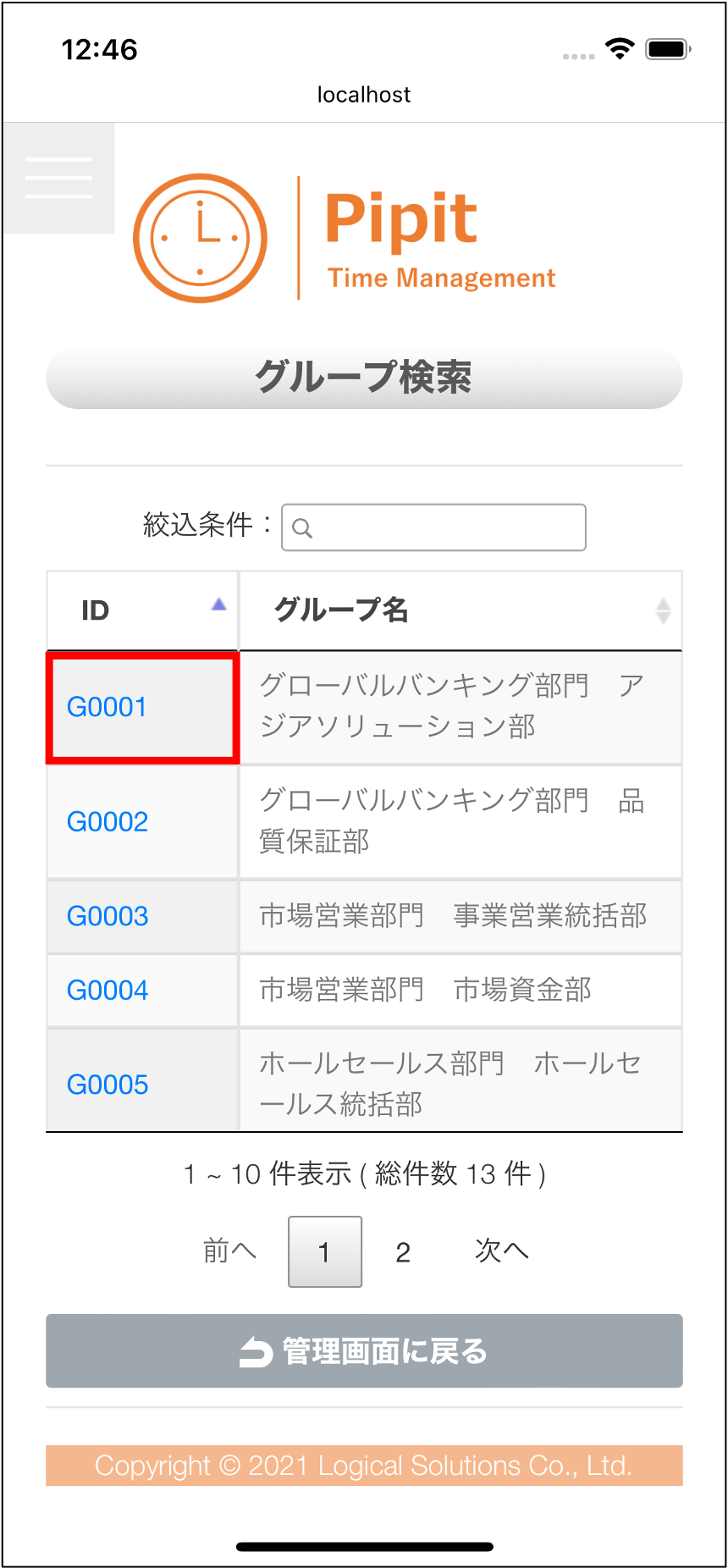
-
会社のグループ情報とグループに割り当てられているユーザーが表示されます。
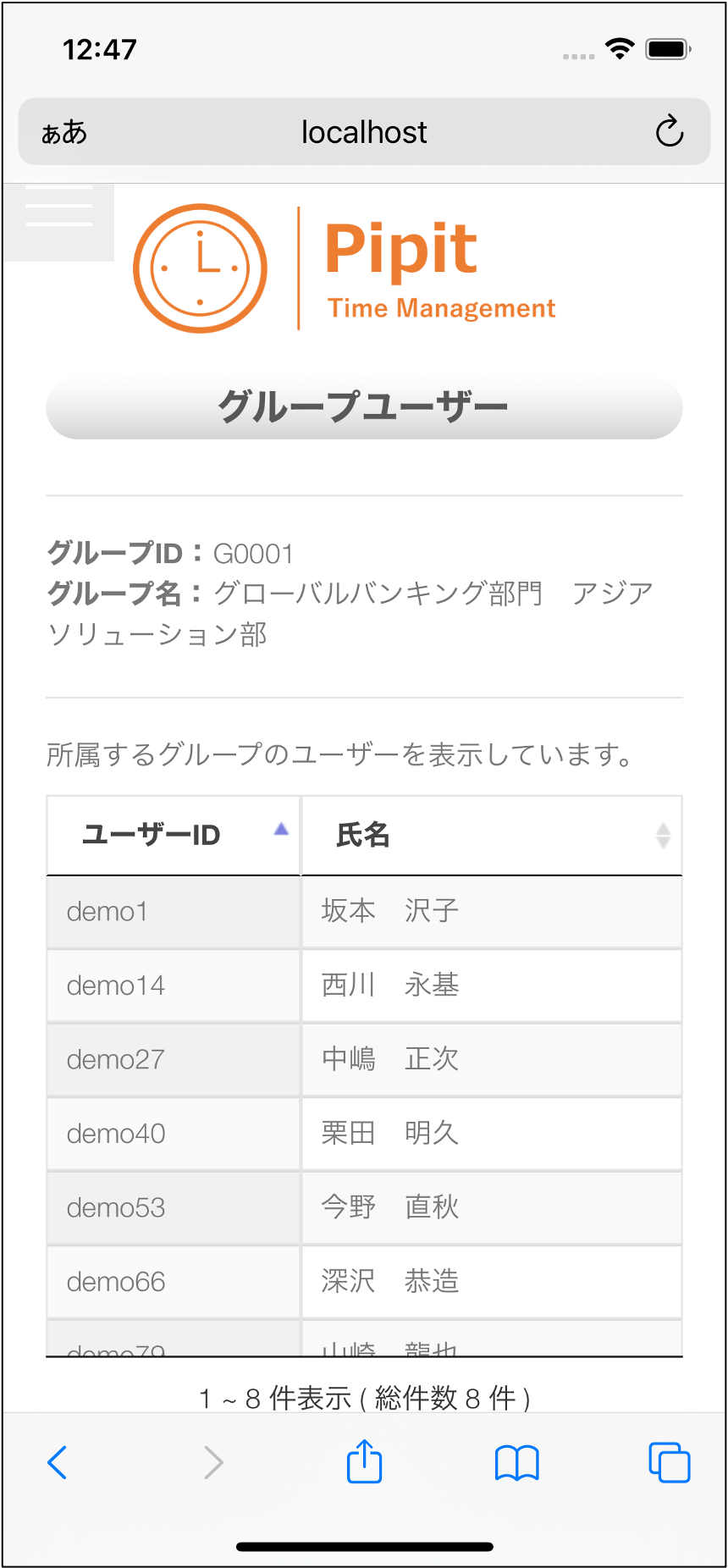
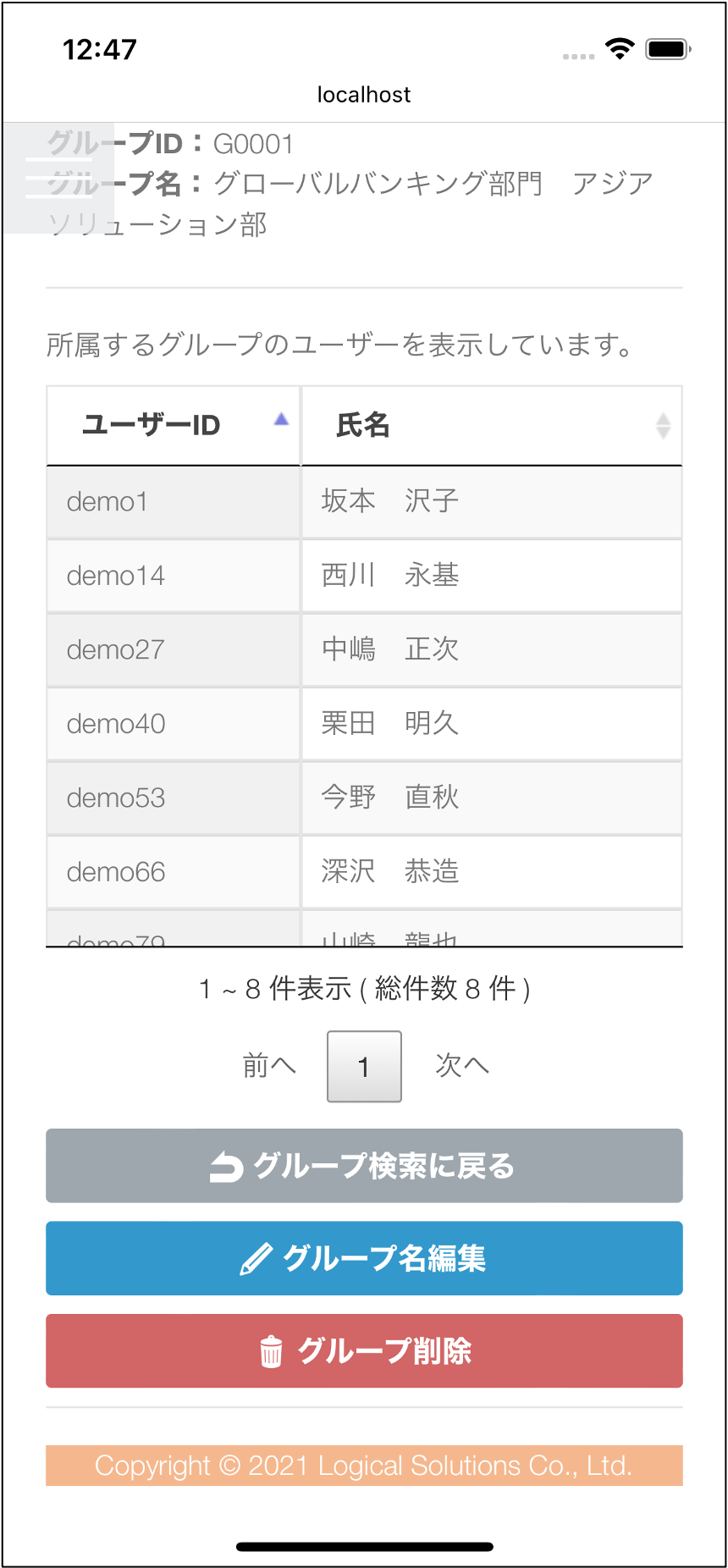
2.3. グループ情報作成
-
「管理画面」から「グループを作成する」を選択します。
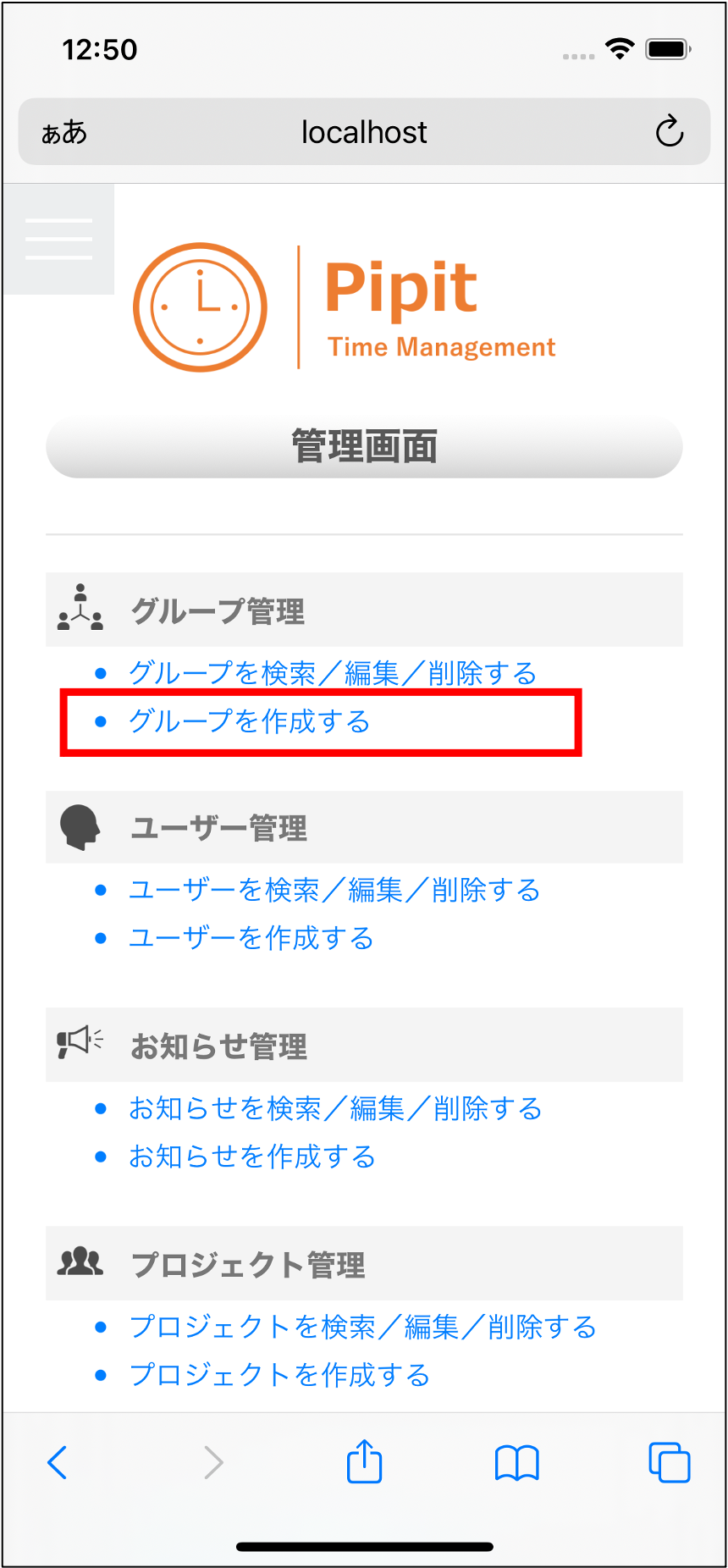
-
会社の「グループ作成」が表示されます。
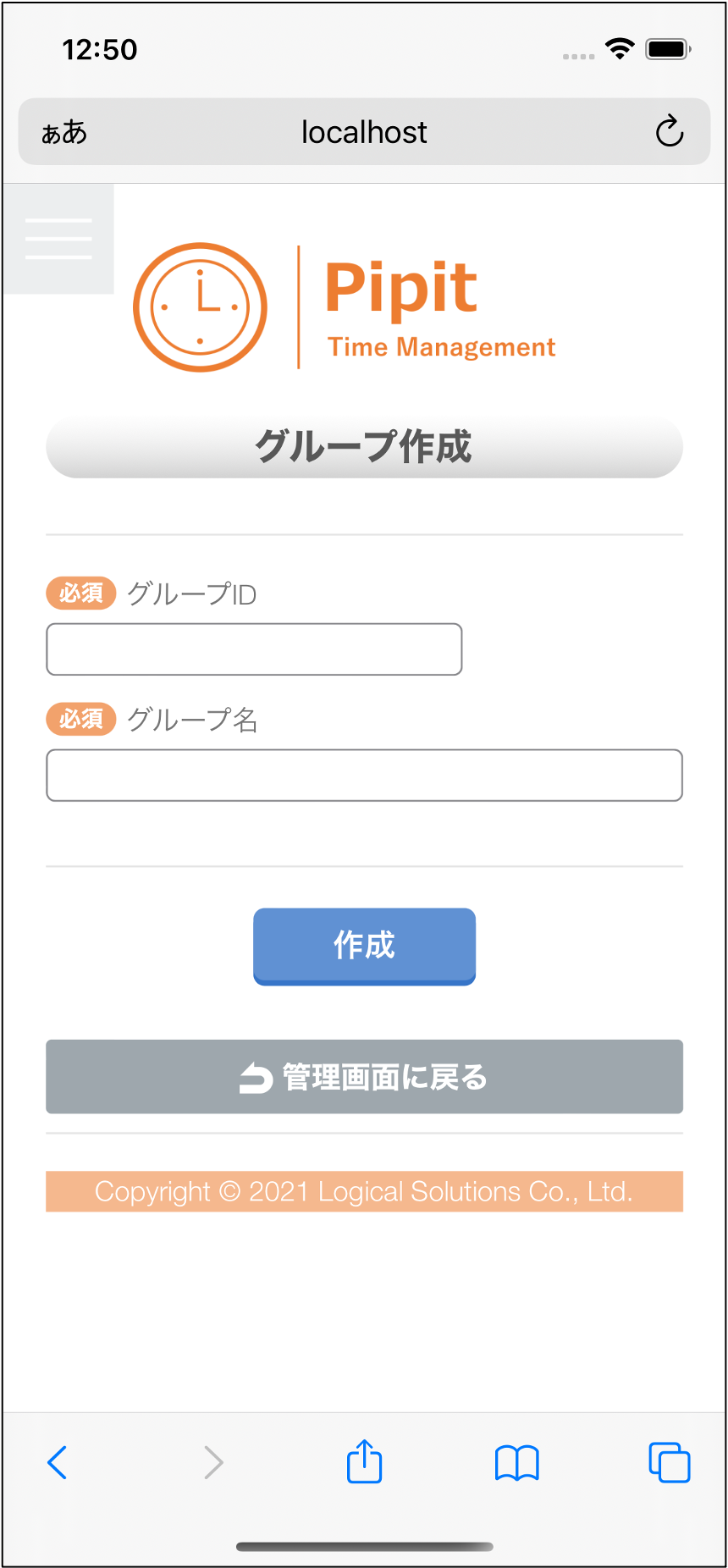
-
会社の「グループID」を入力します。
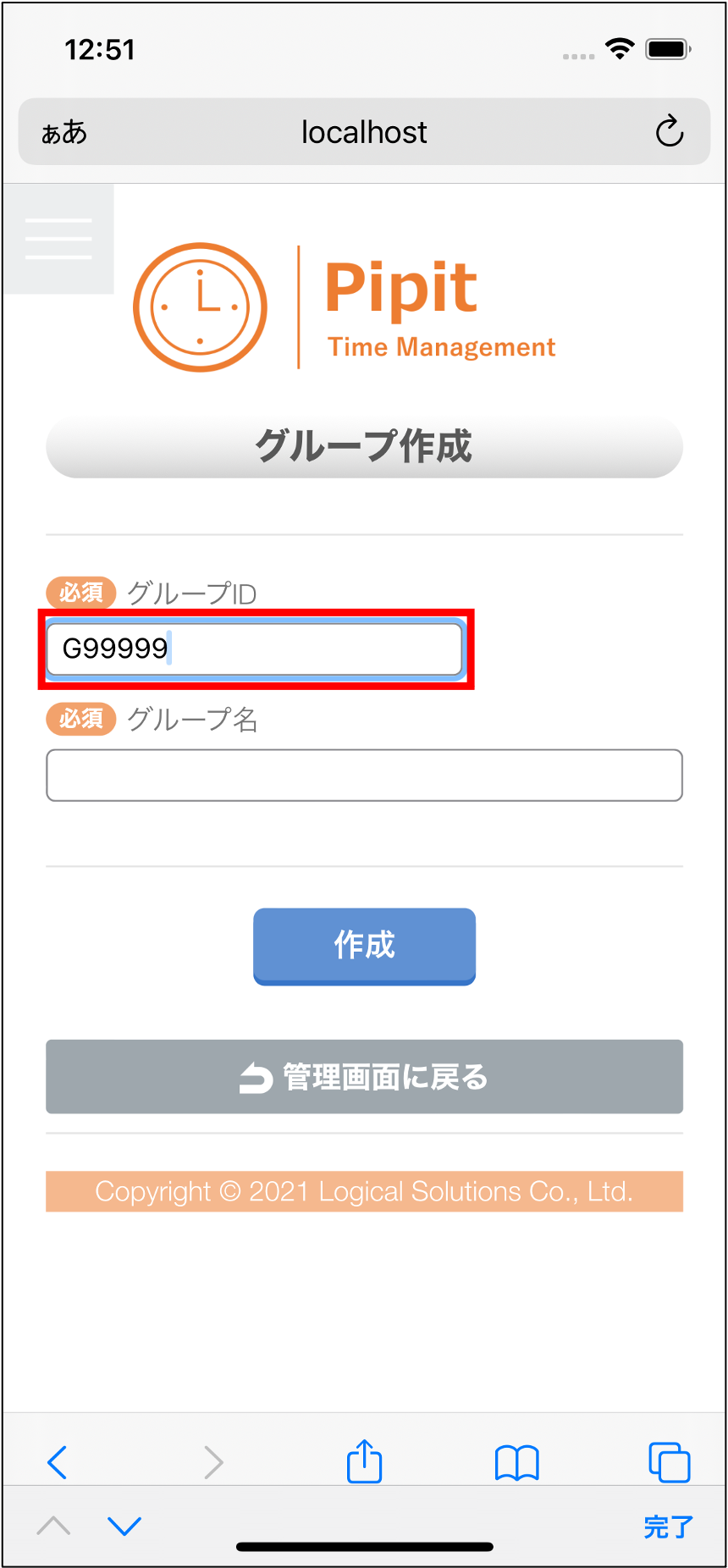
-
会社の「グループ名」を入力します。
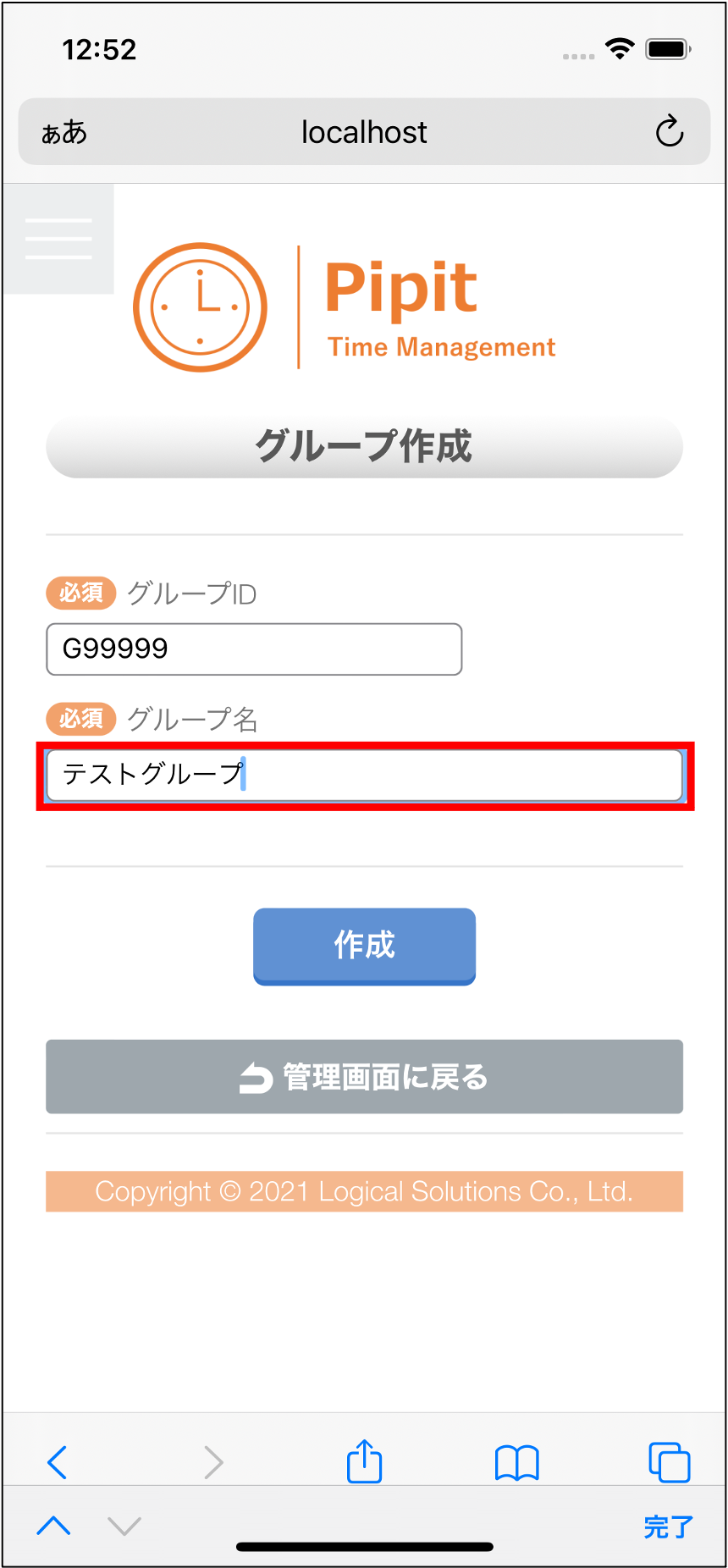
-
「作成」ボタンを押下します。
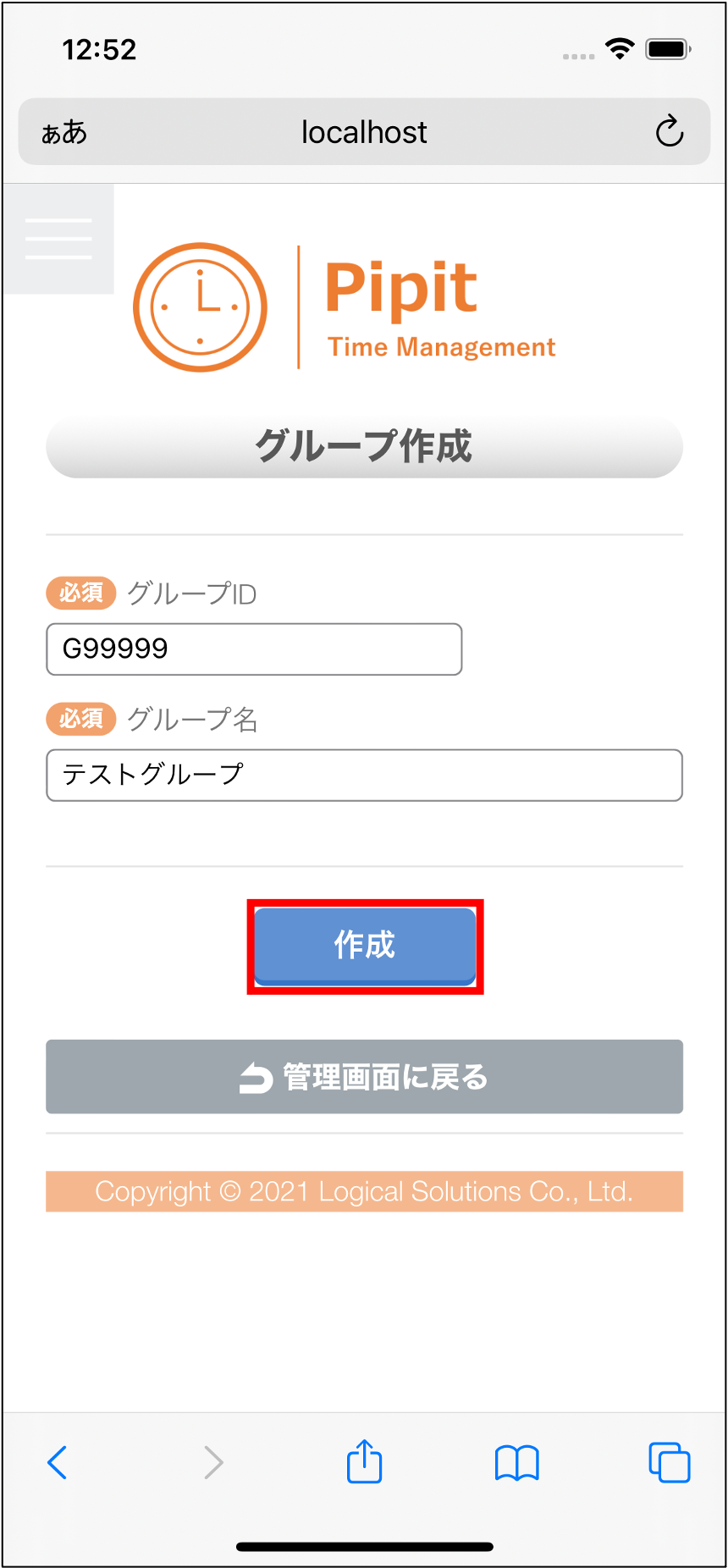
-
ダイアログを確認し「OK」を押下します。
※ 操作を取り消す場合は「キャンセル」を押下します。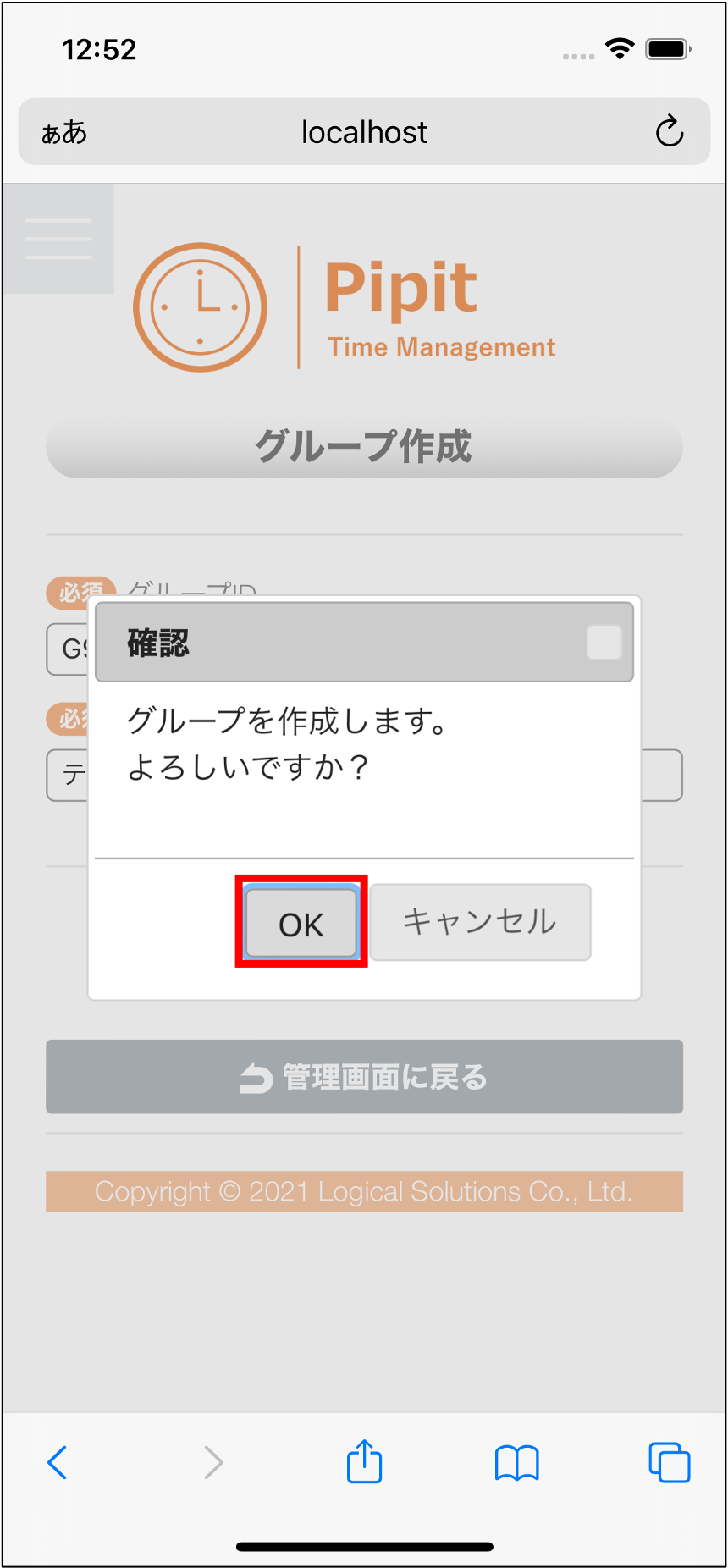
-
グループが作成されました。
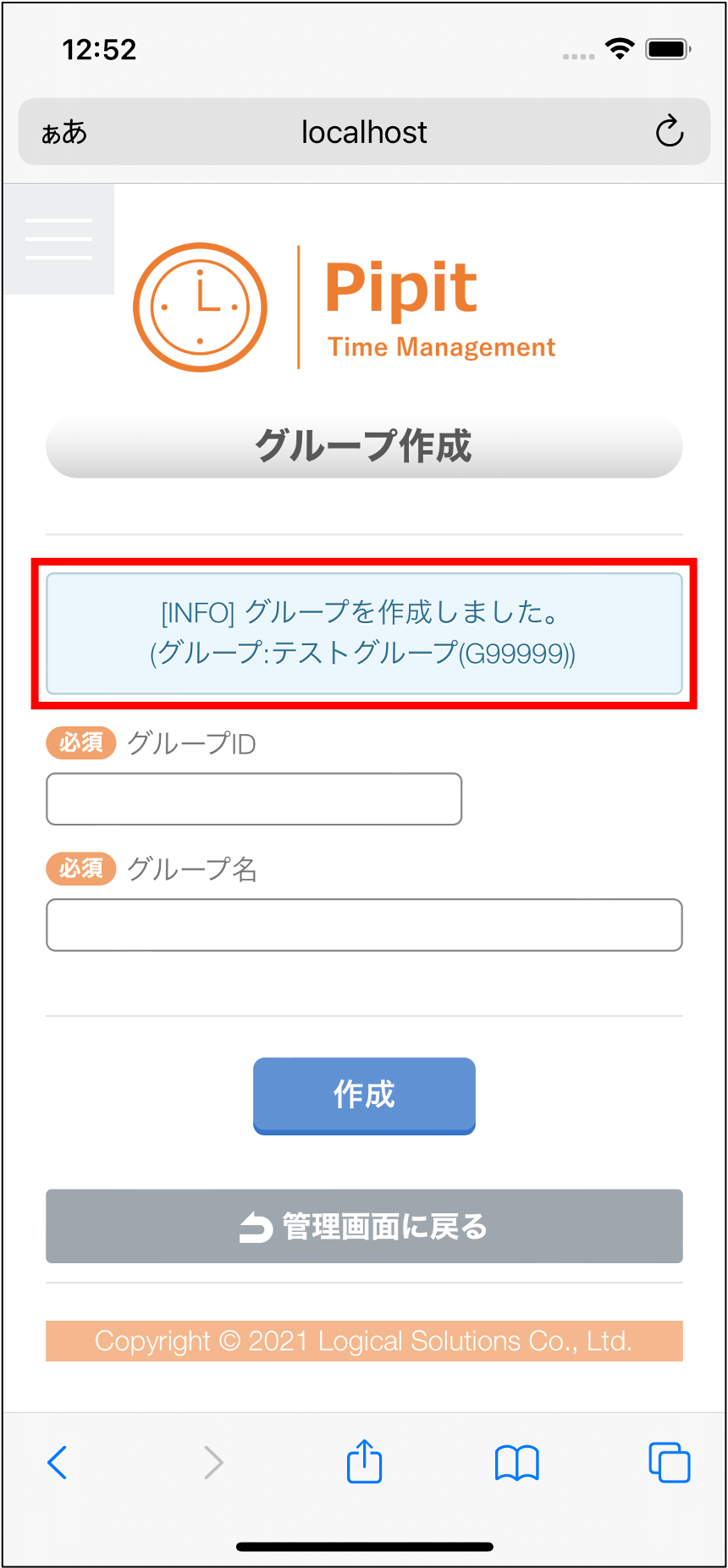
2.4. グループ情報編集
-
「管理画面」から「グループを検索/編集/削除する」を選択します。
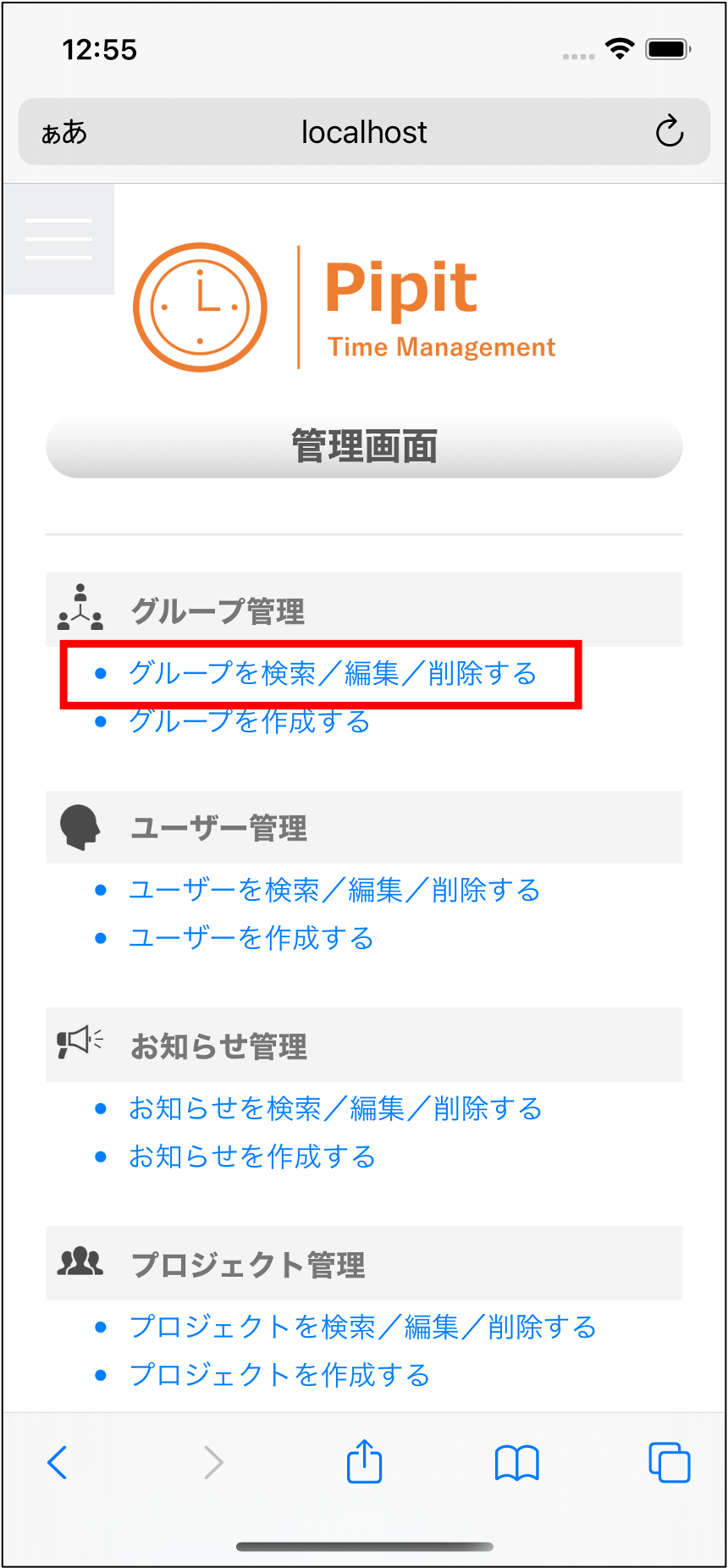
-
会社のグループ情報が表示されます。
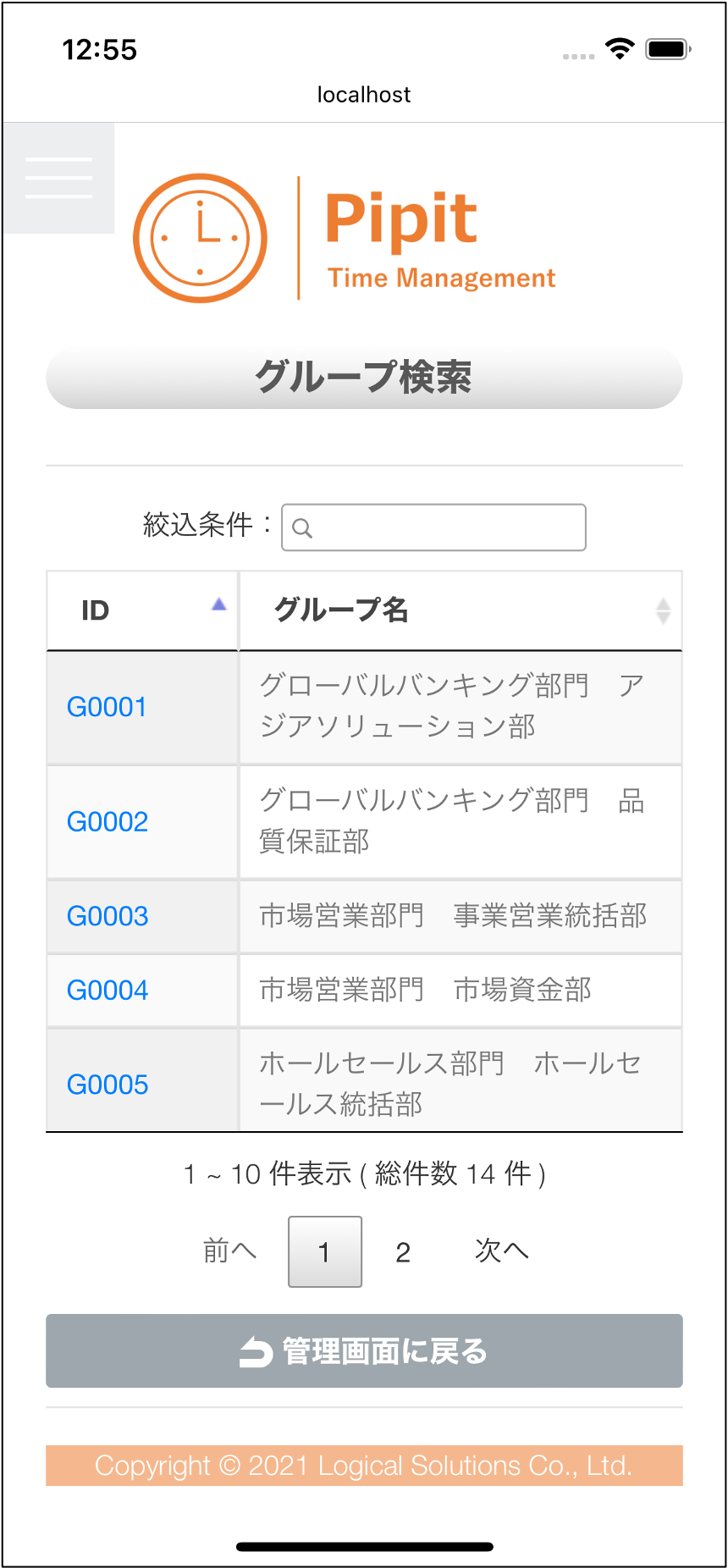
-
「グループ検索」から「ID」を選択します。
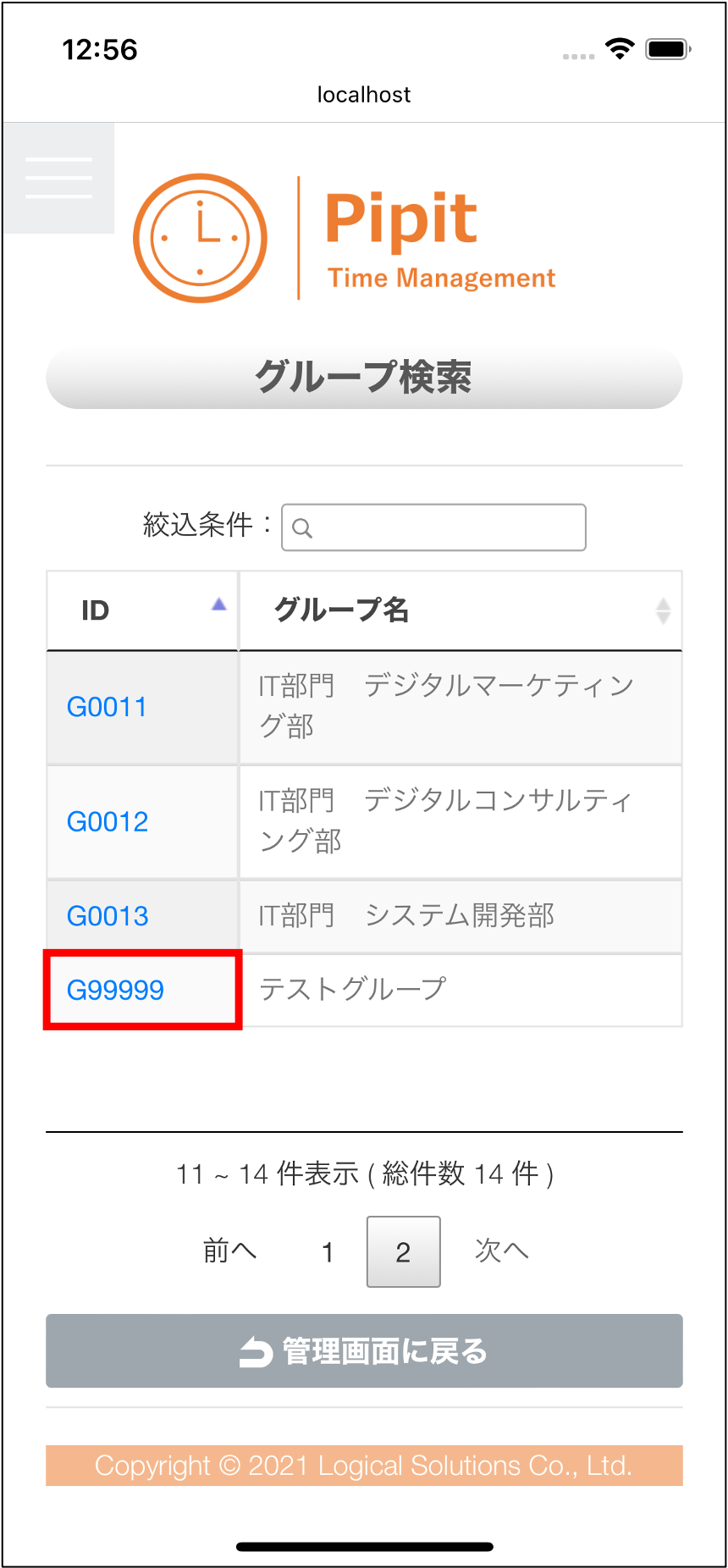
-
「グループユーザー」が表示されます。
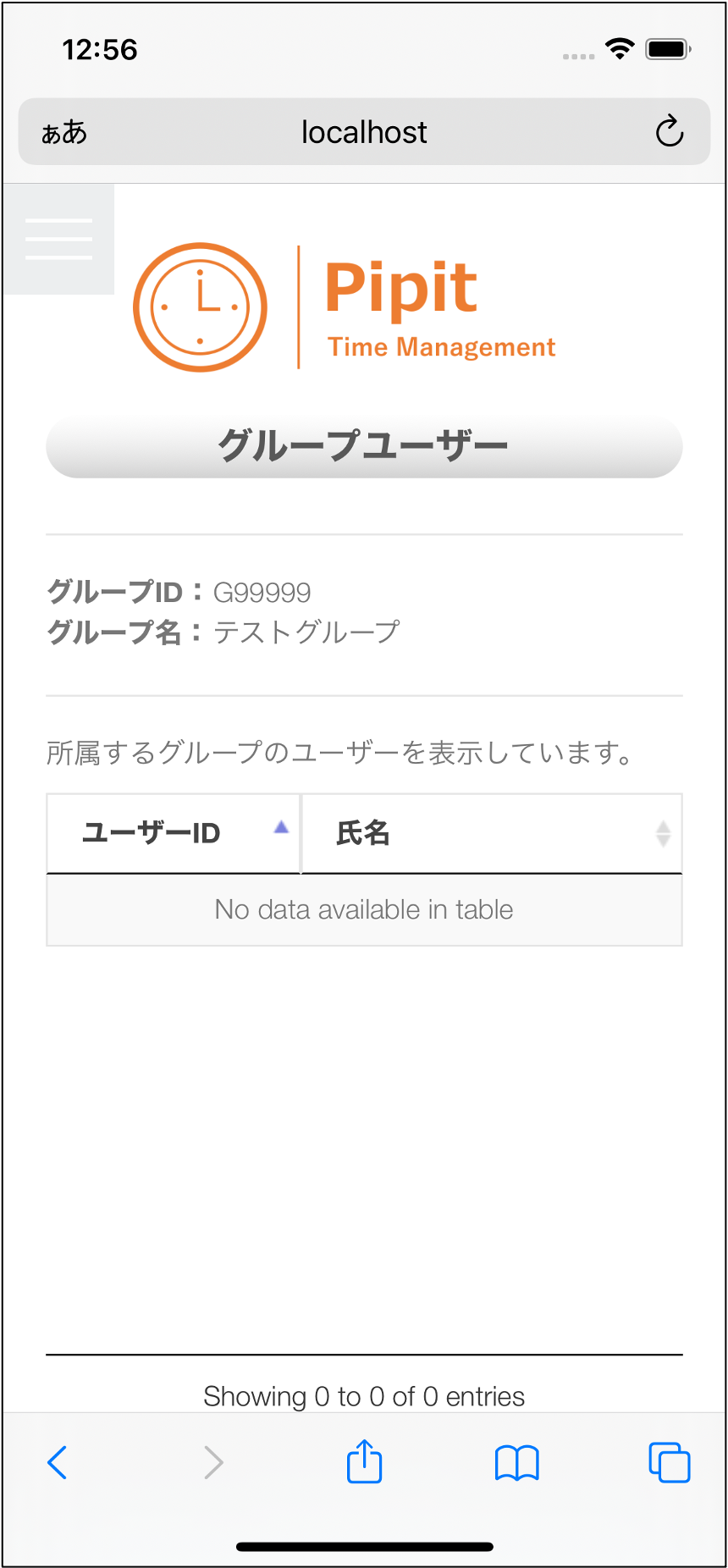
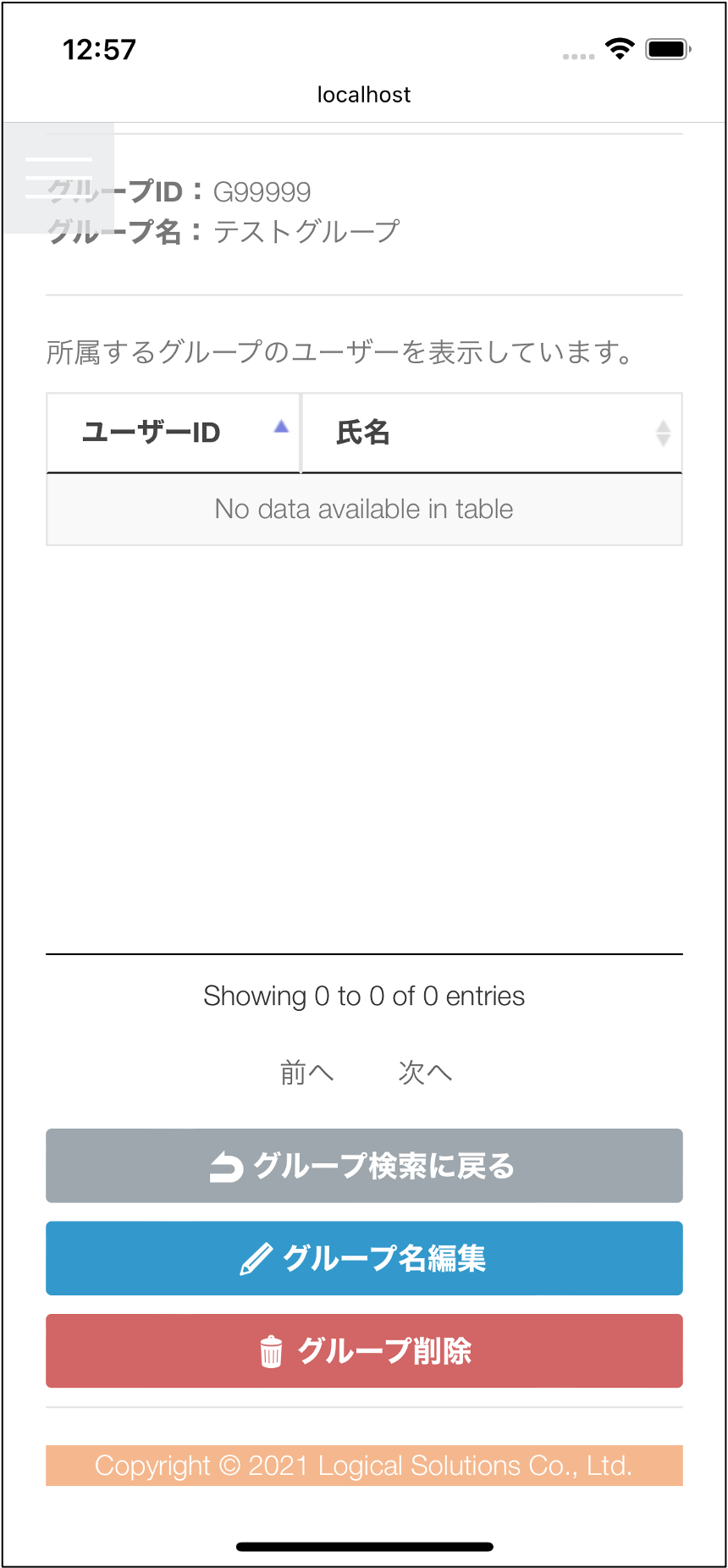
-
「グループ名編集」を押下します。
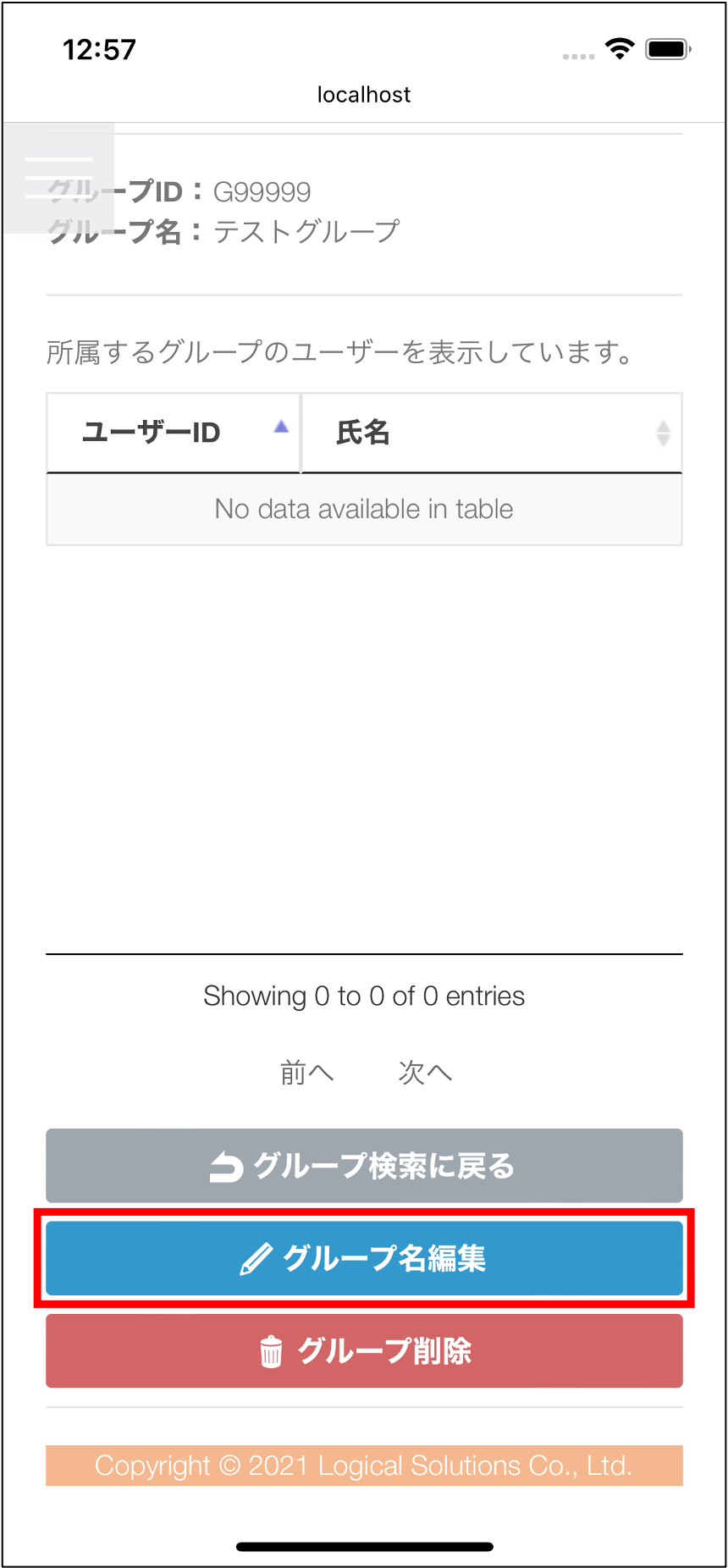
-
「グループ名編集」が表示されます。
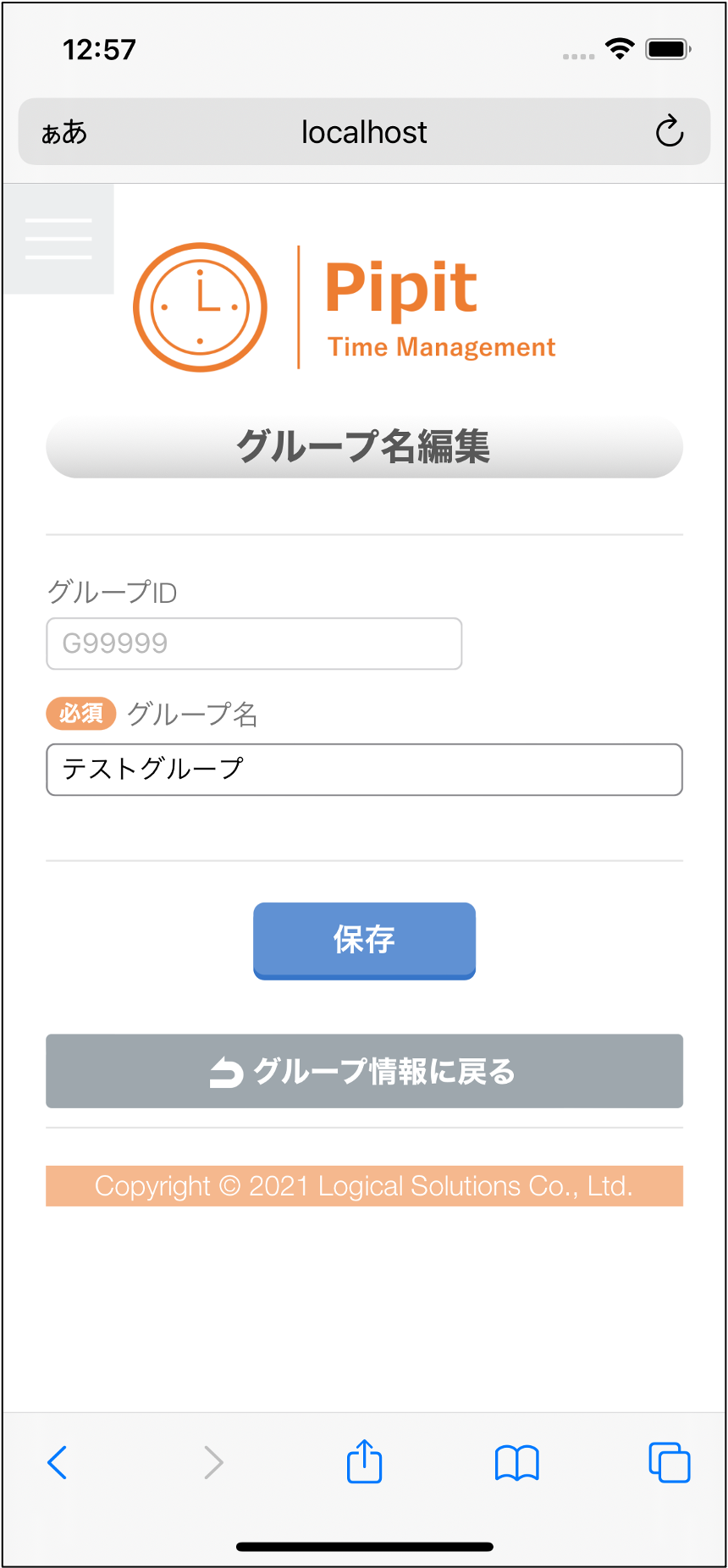
-
「グループ名」を編集します。
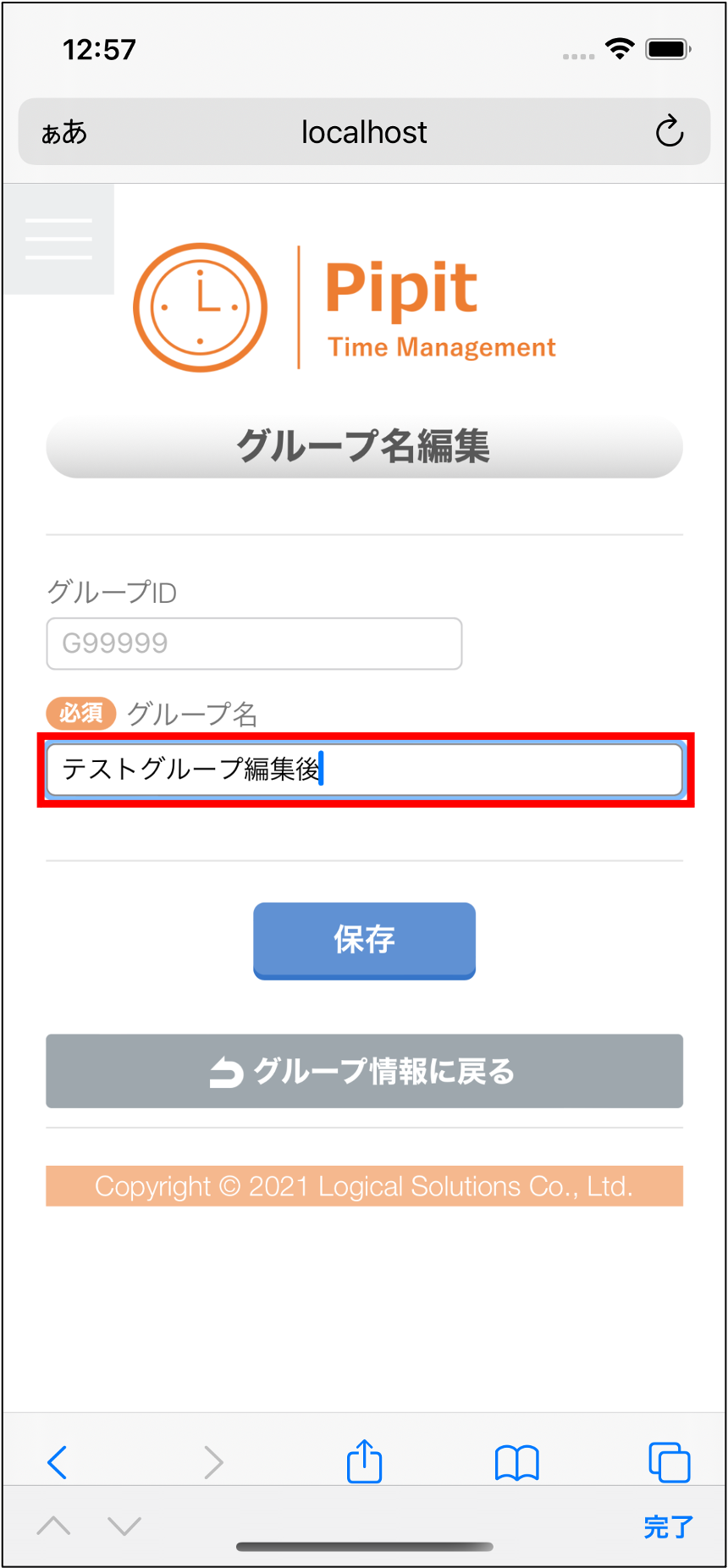
-
「保存」を押下します。
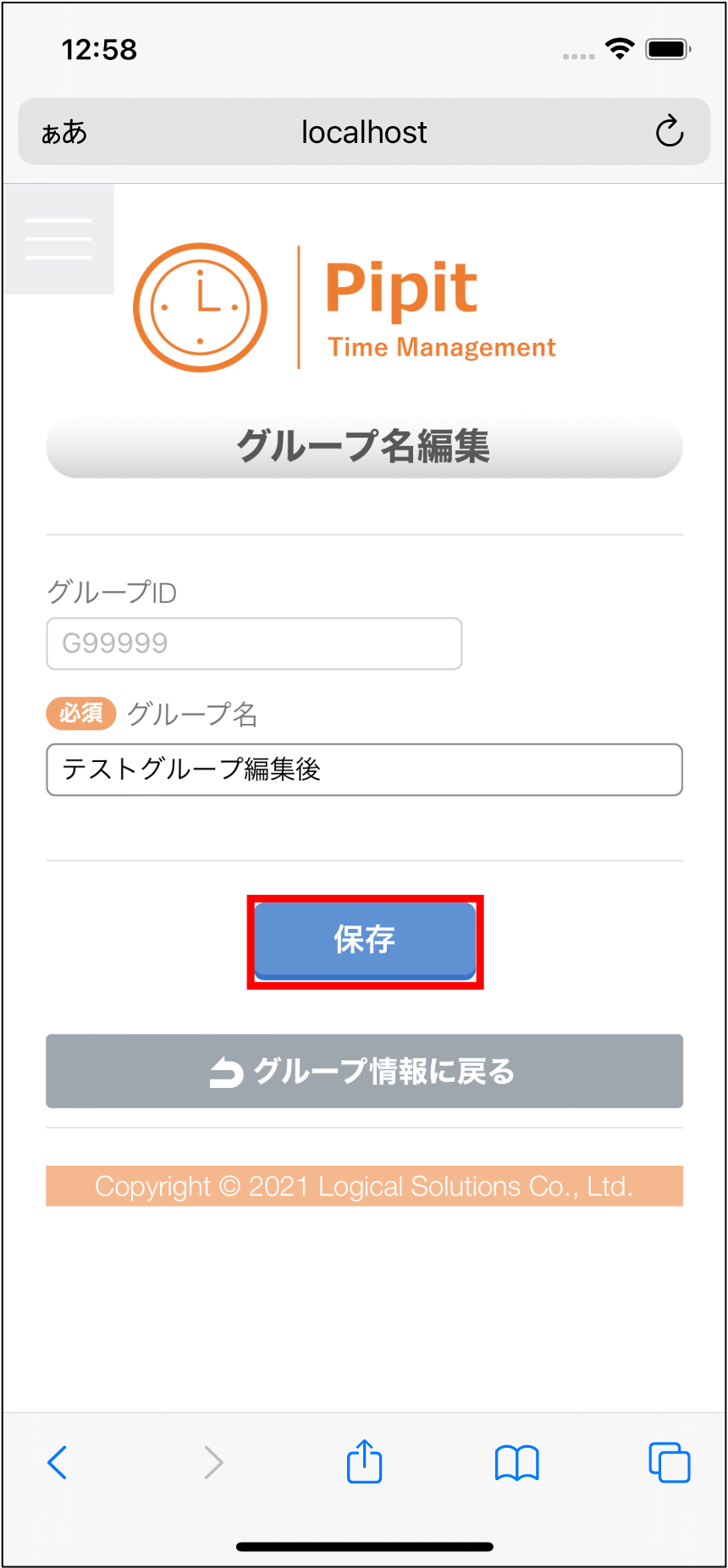
-
ダイアログを確認し「OK」を押下します。
※ 操作を取り消す場合は「キャンセル」を押下します。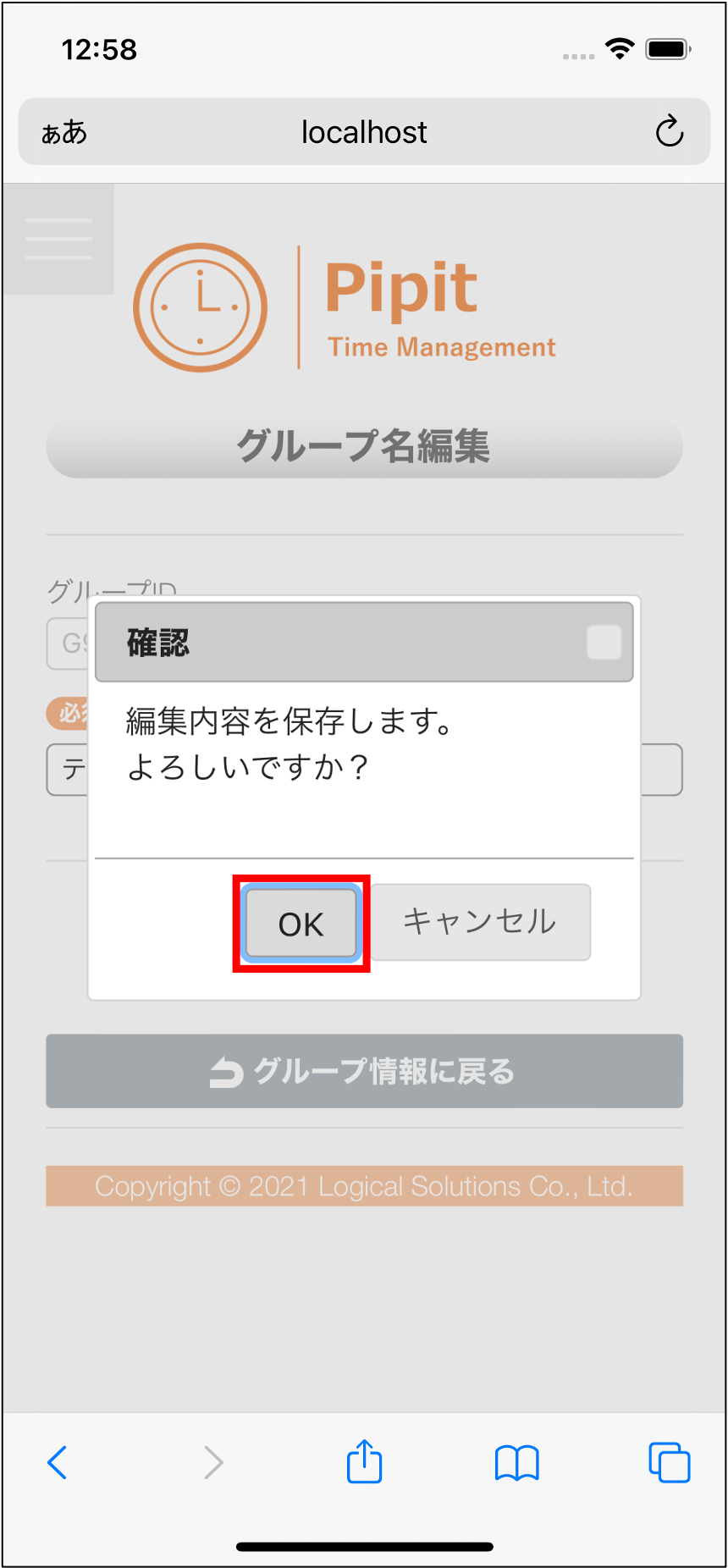
-
グループ名が保存されました。
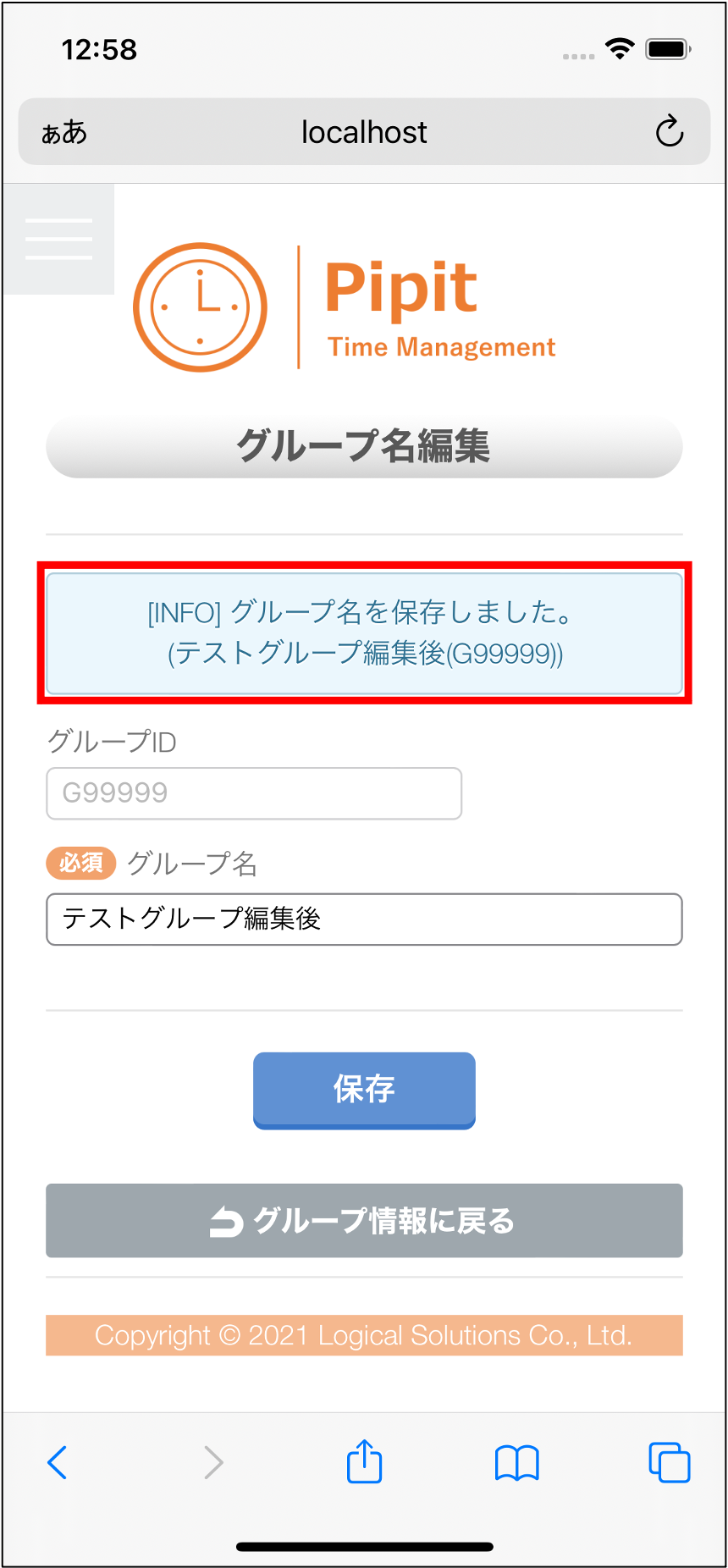
2.5. グループ情報削除
-
「管理画面」から「グループを検索/編集/削除する」を選択します。
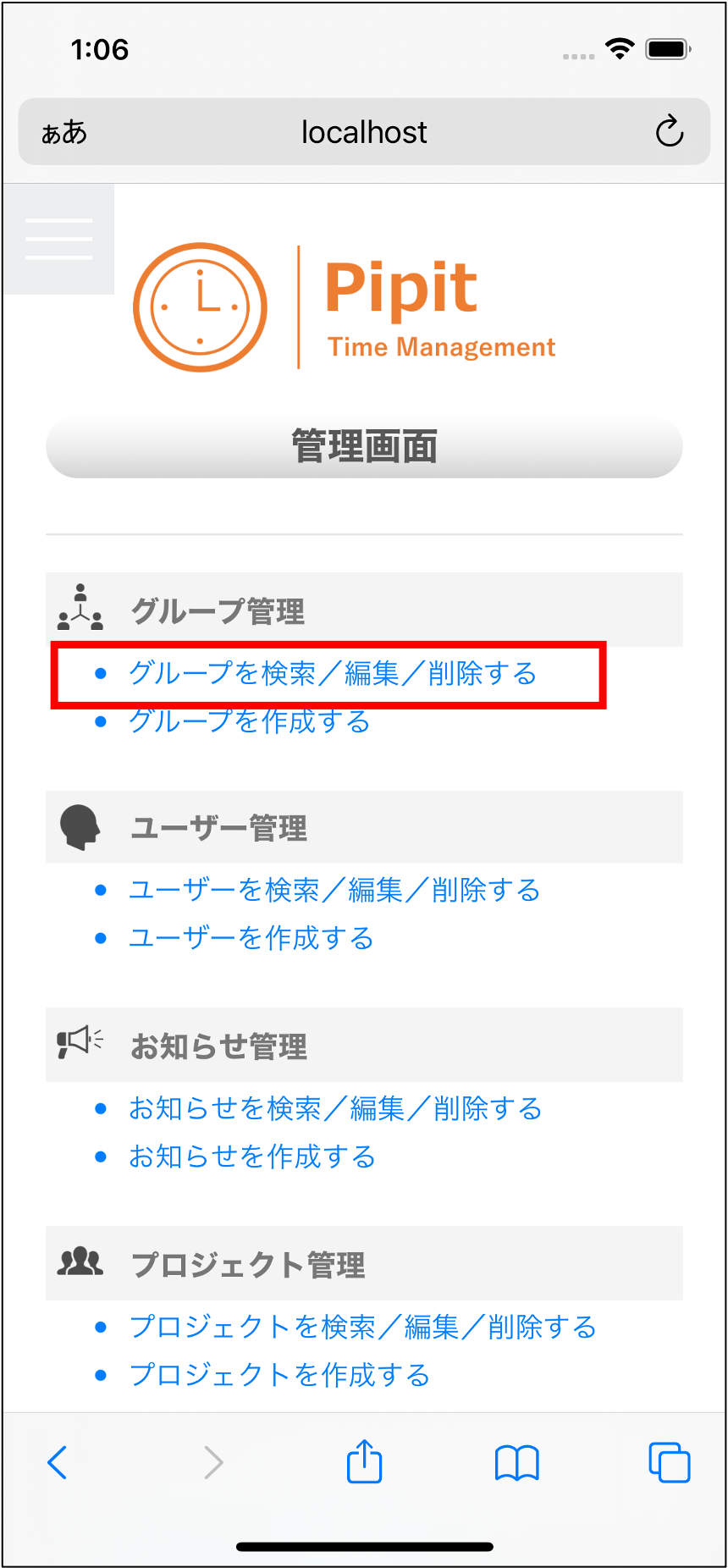
-
会社のグループ情報が表示されます。
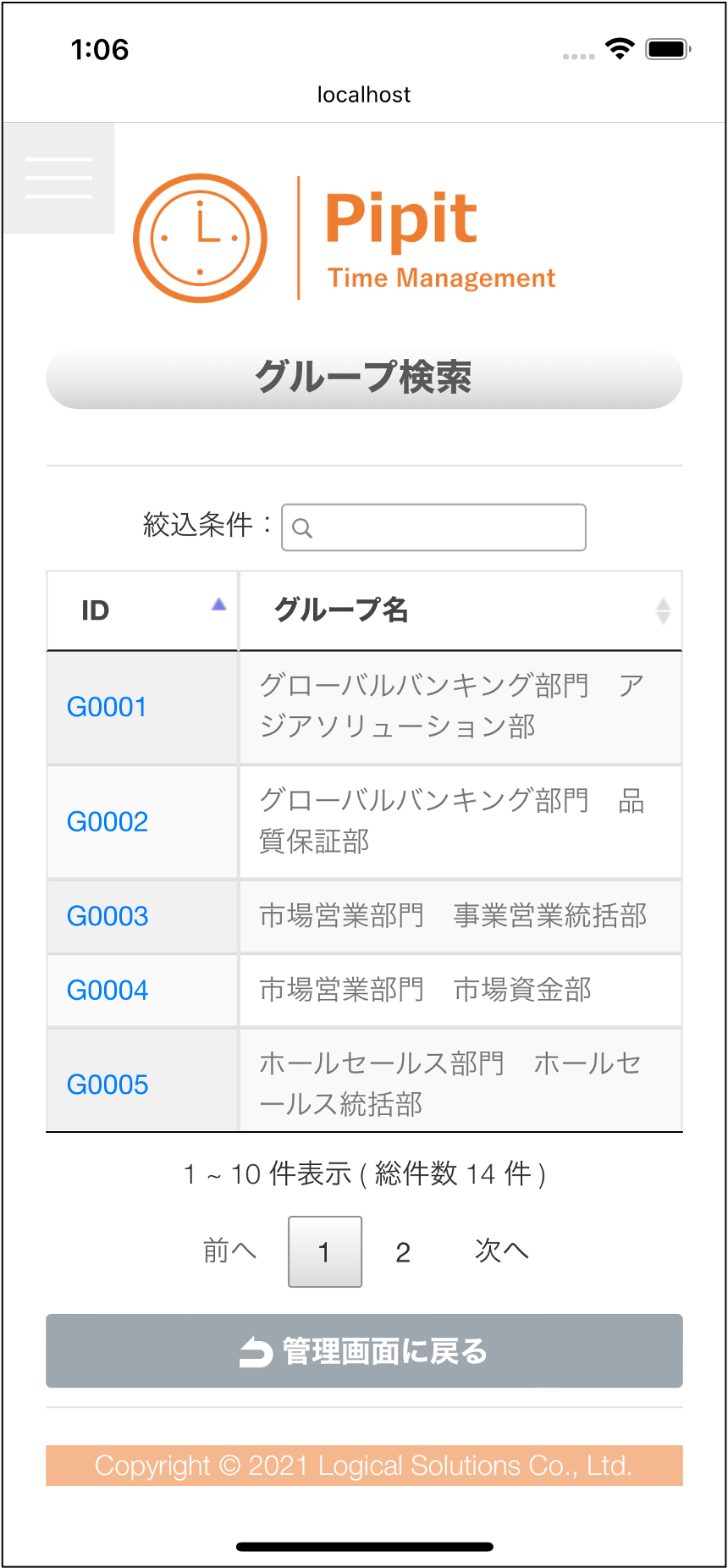
-
「グループ検索」から「ID」を選択します。
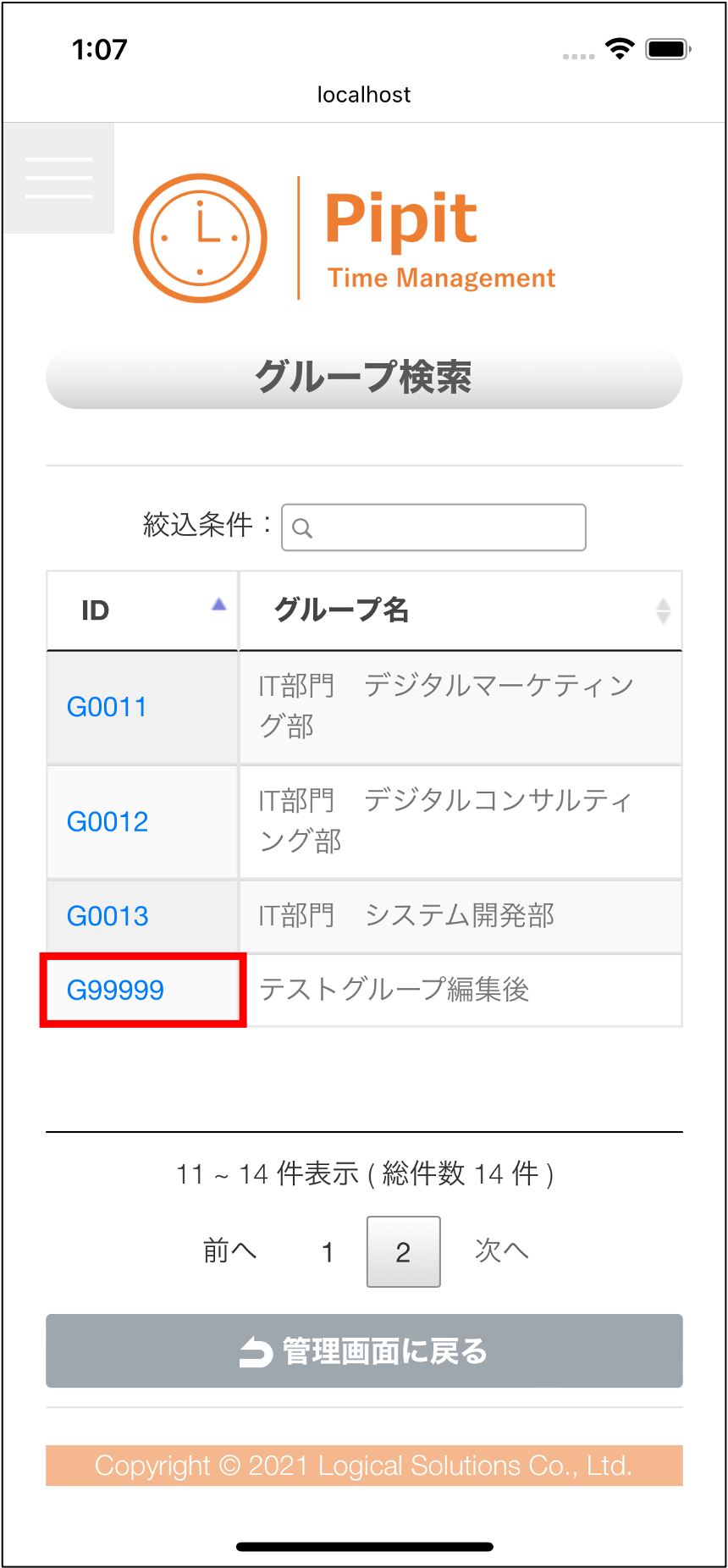
-
「グループユーザー」が表示されます。
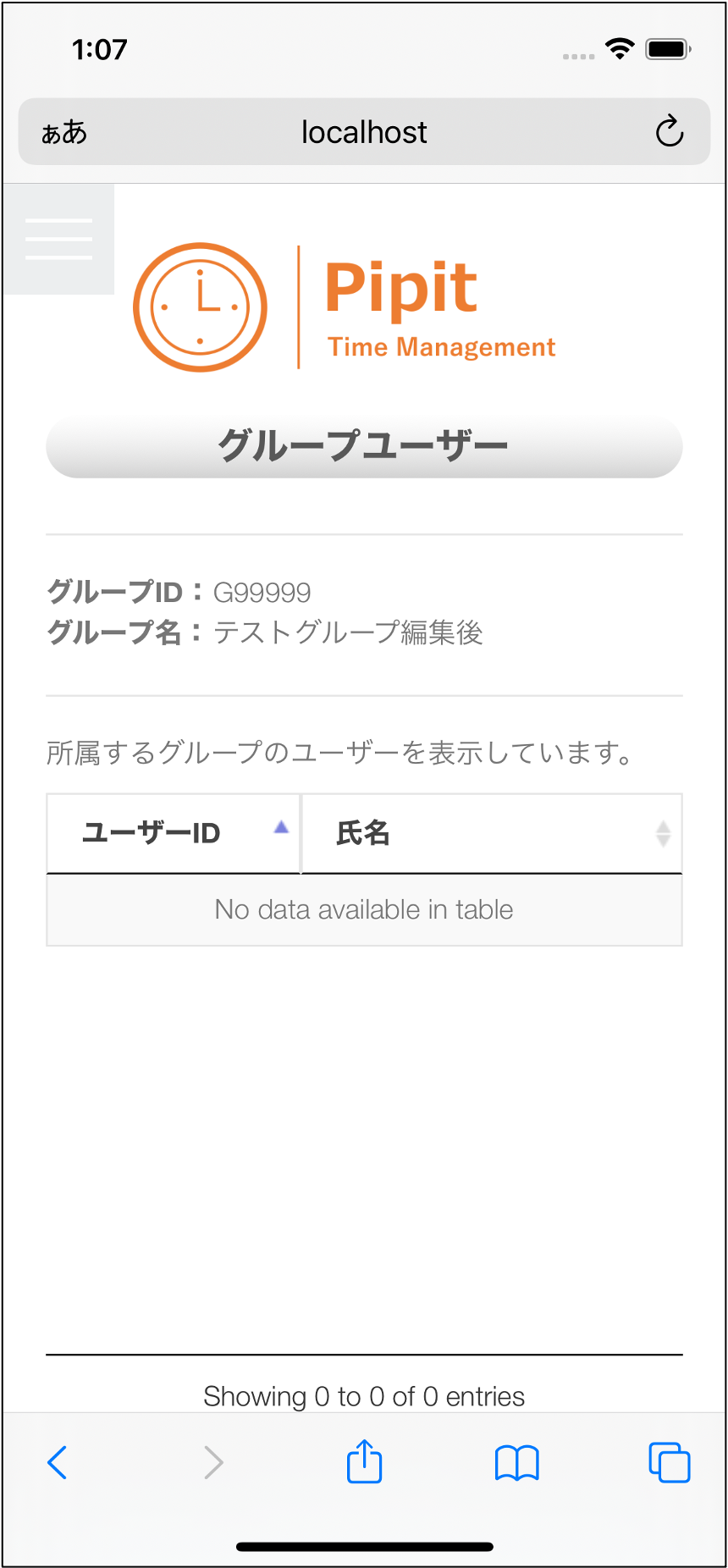
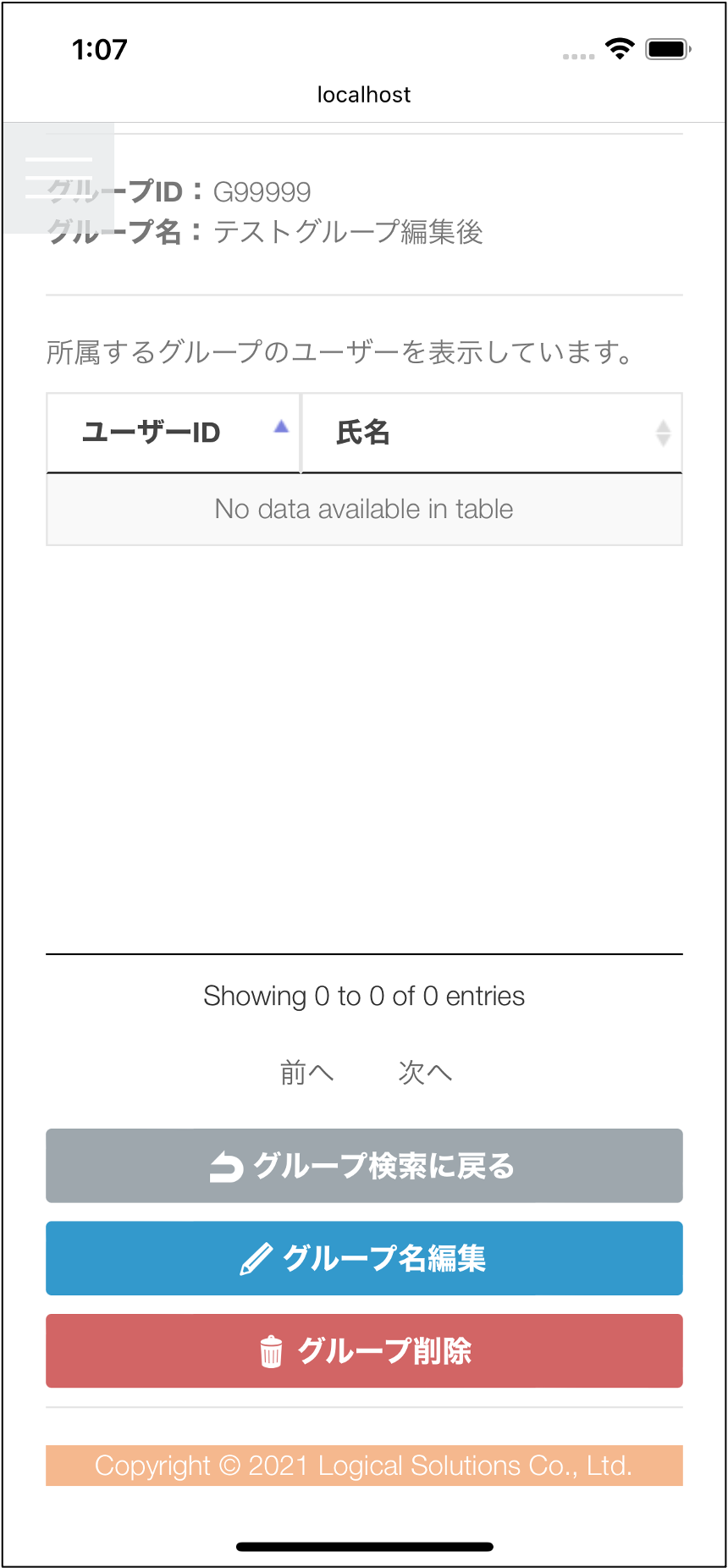
-
「グループ削除」を押下します。
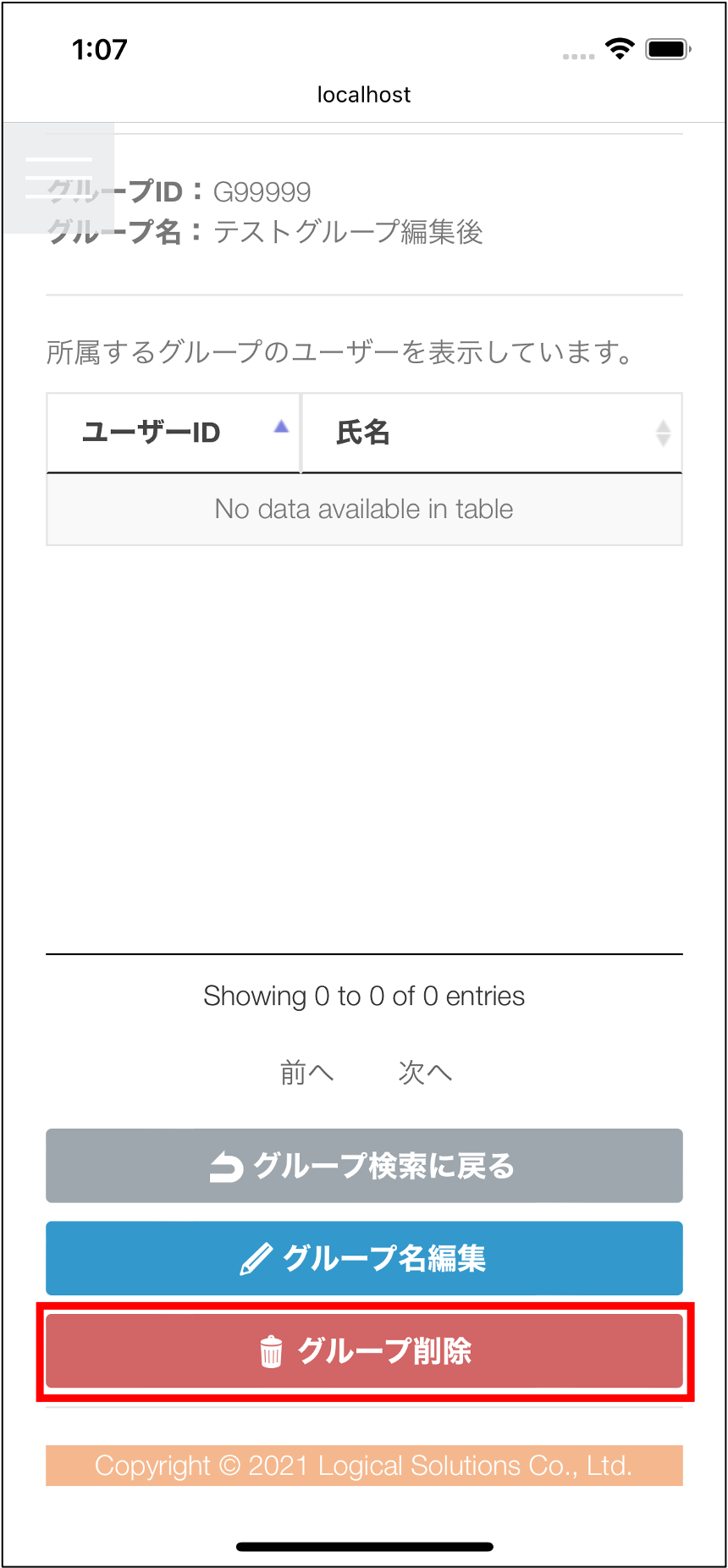
-
ダイアログを確認し「OK」を押下します。
※ 操作を取り消す場合は「キャンセル」を押下します。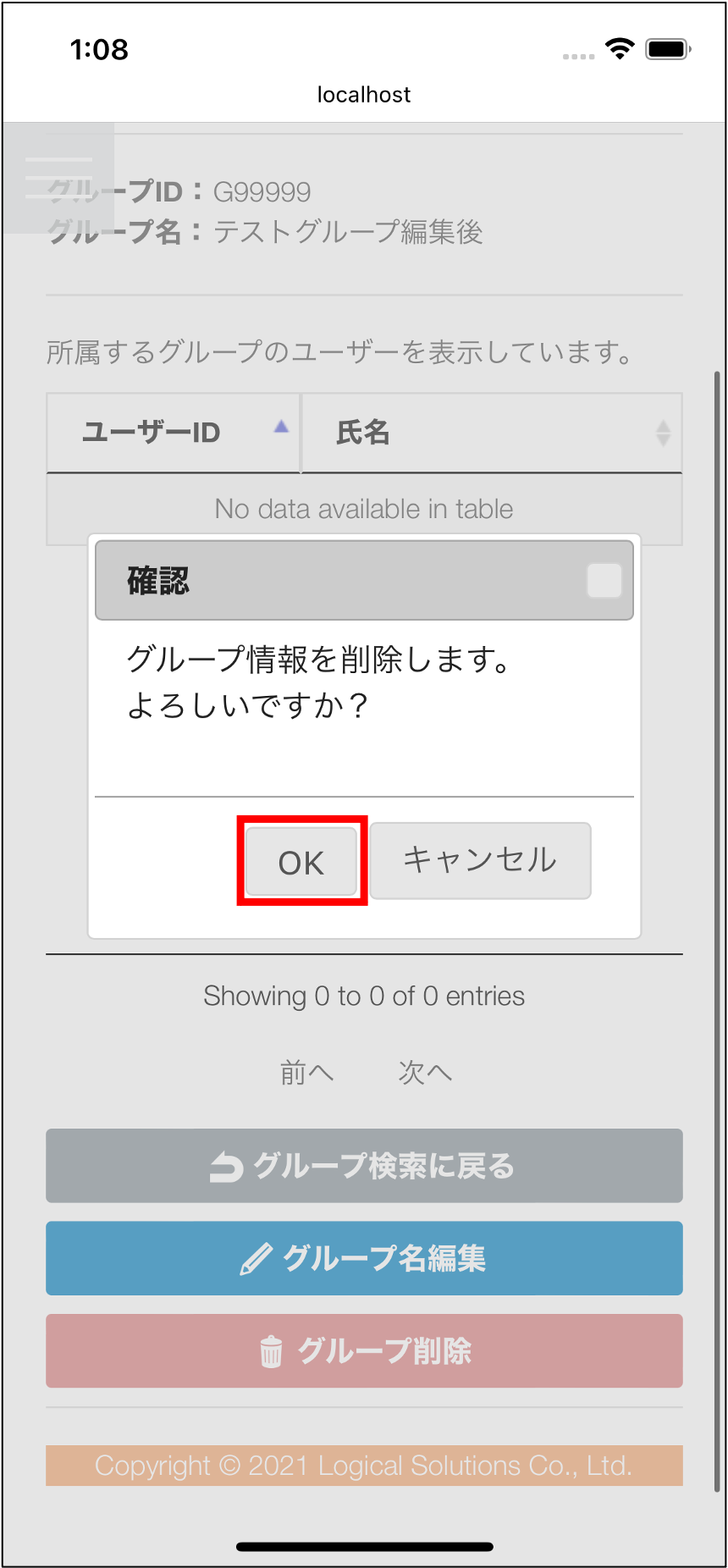
-
グループが削除されました。
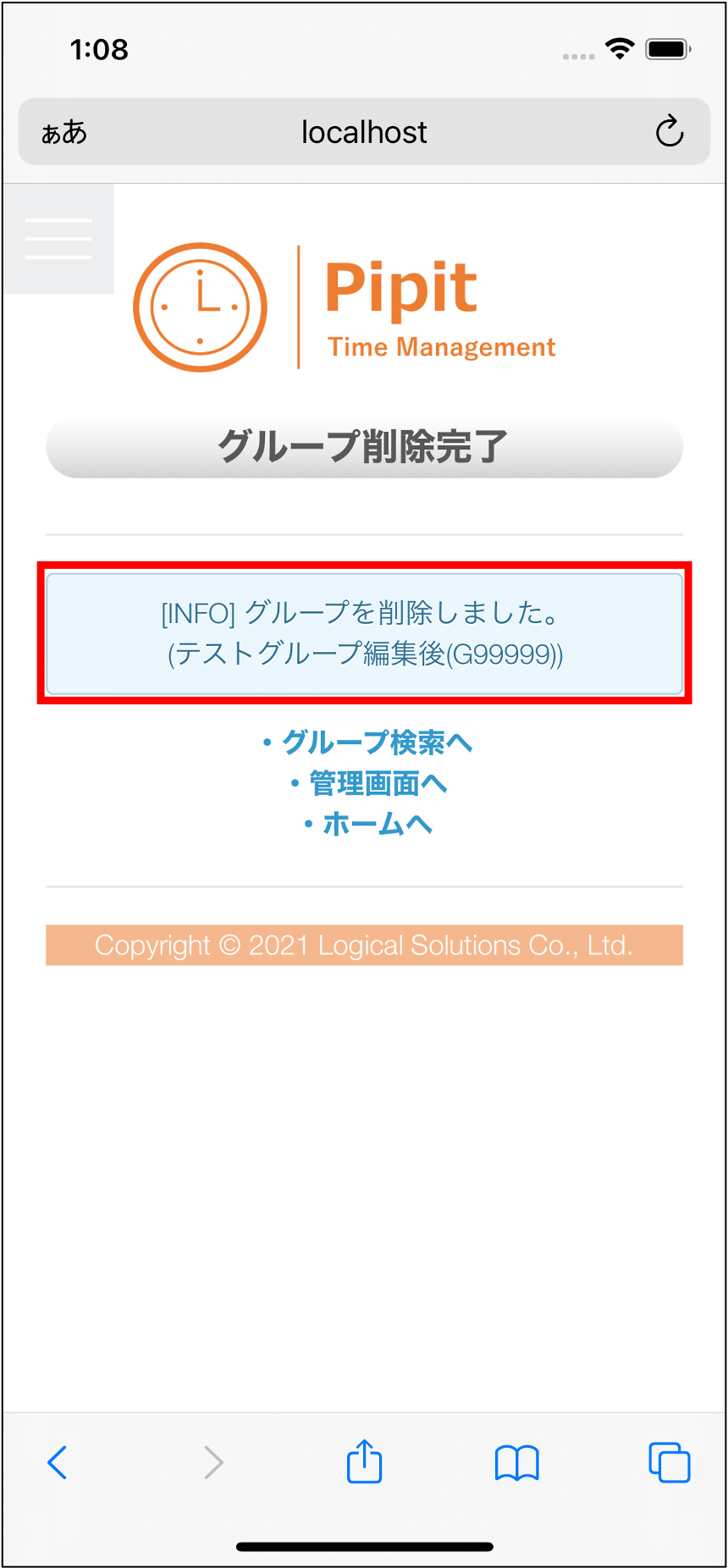
-
「グループ検索へ」を押下します。
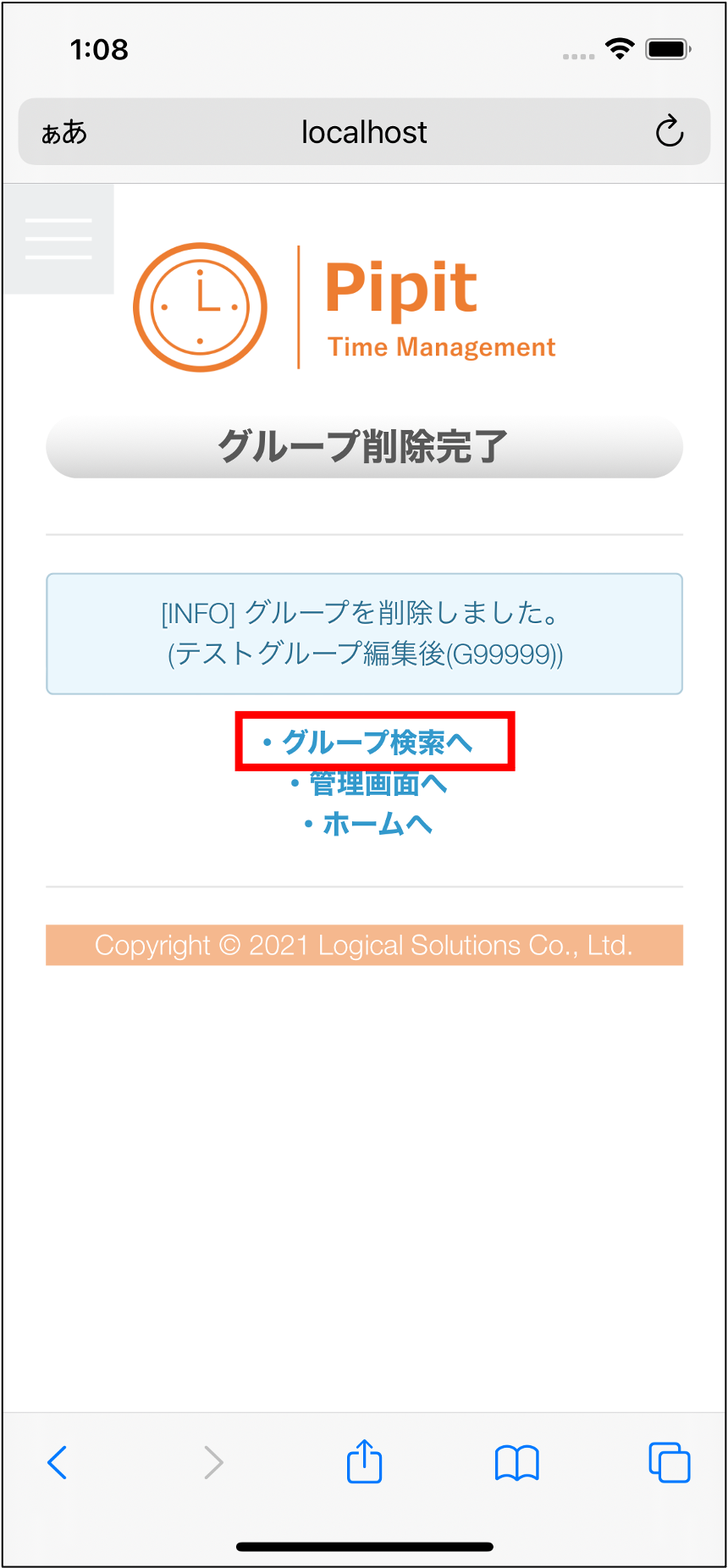
-
「グループ検索」が表示されます。
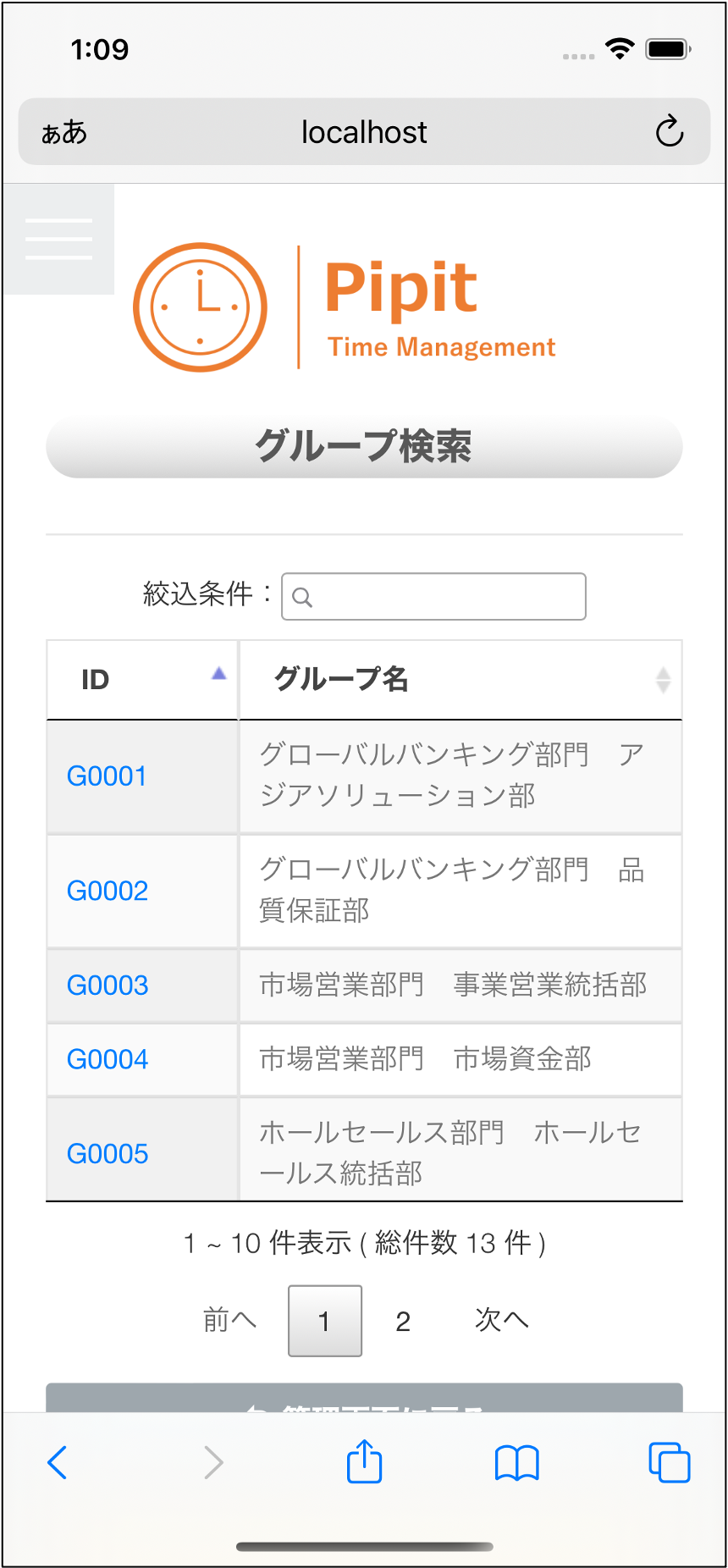
-
グループが削除されていることを確認できます。